Page 1
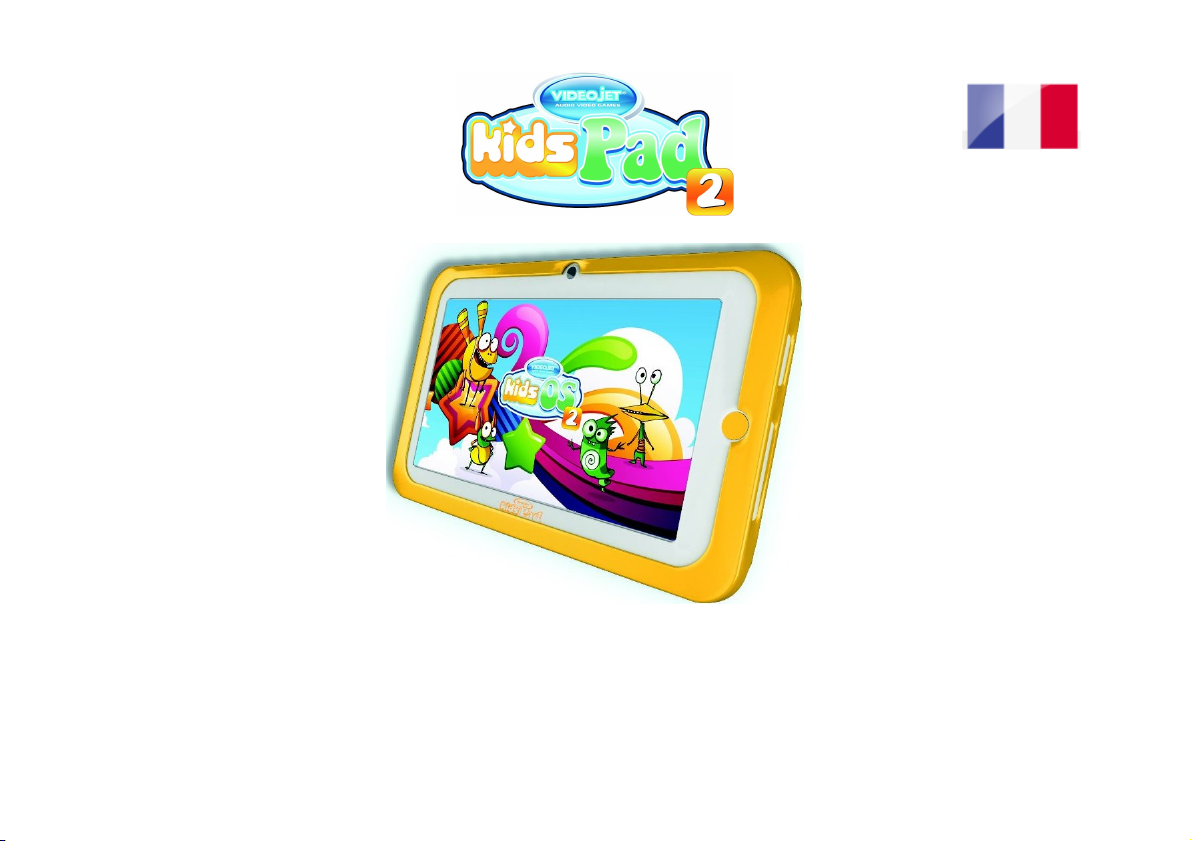
www.videojet-jeux.com
MANUEL D’INSTRUCTIONS
REF. 5051 (PA0702)
0
Page 2
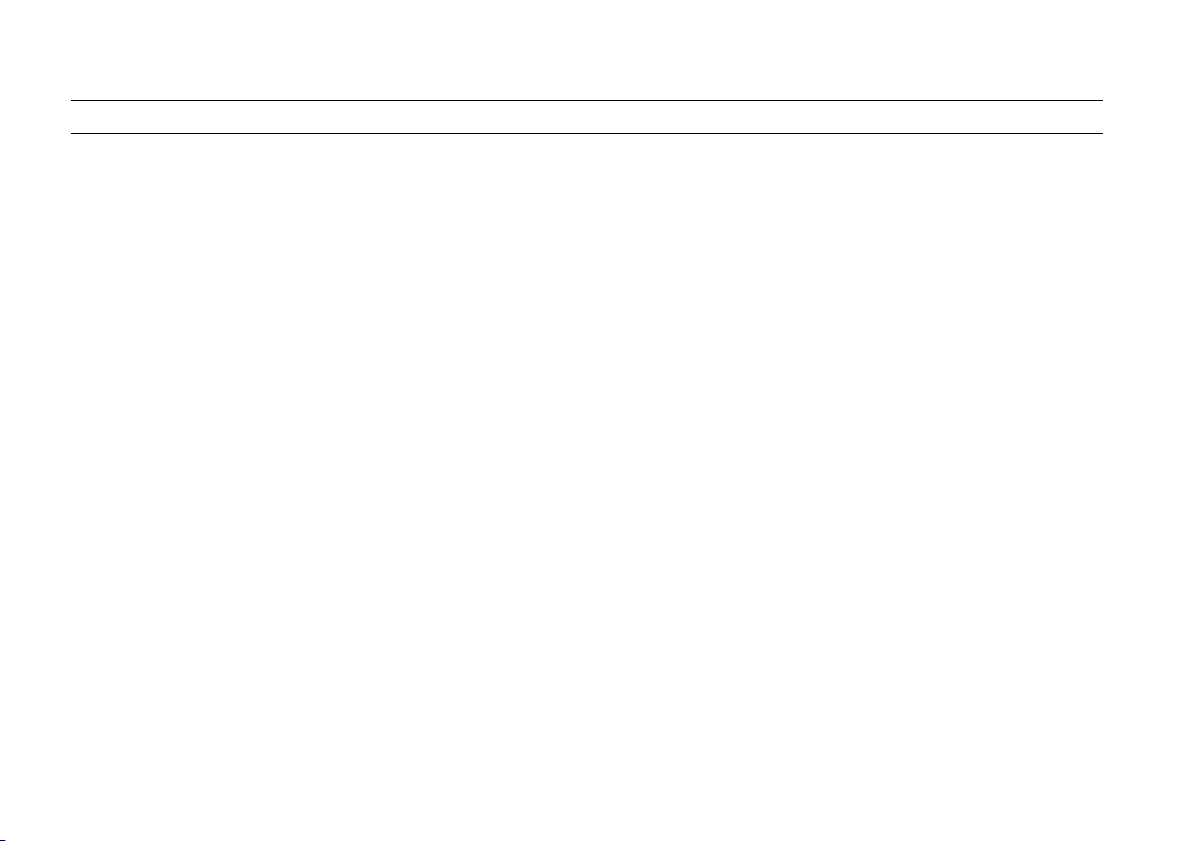
1.
2.
3.
4.
1.
2.
3.
4.
5.
6.
7.
Sommaire
PRÉCAUTIONS DE SÉCURITÉ.......................................................................................................................... 5
PRÉCAUTIONS LORS DU VOYAGE EN AVION................................................................................................ 8
SPÉCIFICATIONS TECHNIQUES....................................................................................................................... 8
VUE D’ENSEMBLE.............................................................................................................................................. 9
FONCTIONNEMENT DU BOUTON MARCHE/ARRÊT ET DÉVERROUILLAGE DE L’ÉCRAN......................... 10
NAVIGATION AVEC L’ÉCRAN TACTILE............................................................................................................ 10
DÉMARRAGE VIDEOJET KIDS OS 2.0.............................................................................................................. 11
SECTION I : PARAMÉTRAGE INITIAL................................................................................................................
CHOISISSEZ LA LANGUE............................................................................................................................ 12
SÉLECTIONNEZ LE RÉSEAU WIFI, PUIS CONNECTEZ-VOUS................................................................ 13
CRÉEZ UN PROFIL ENFANT....................................................................................................................... 14
PARAMÉTREZ LE MOT DE PASSE DU CONTRÔLE PARENTAL.............................................................. 16
SECTION II : KIDS INTERFACE……………………………………………………………………………………….. 20
ACCUEIL……………………………………………………………………………………………………………… 20
JEUX………………………………………………………………………………………………………………….. 23
CAMERA……………………………………………………………………………………………………………… 24
GALERIES……………………………………………………………………………………………………………. 25
INSTRUMENTS……………………………………………………………………………………………………… 27
MUSIQUE…………………………………………………………………………………………………………….. 28
LIVRES…………………………………………………………………………………………………..................... 30
12
1
Page 3
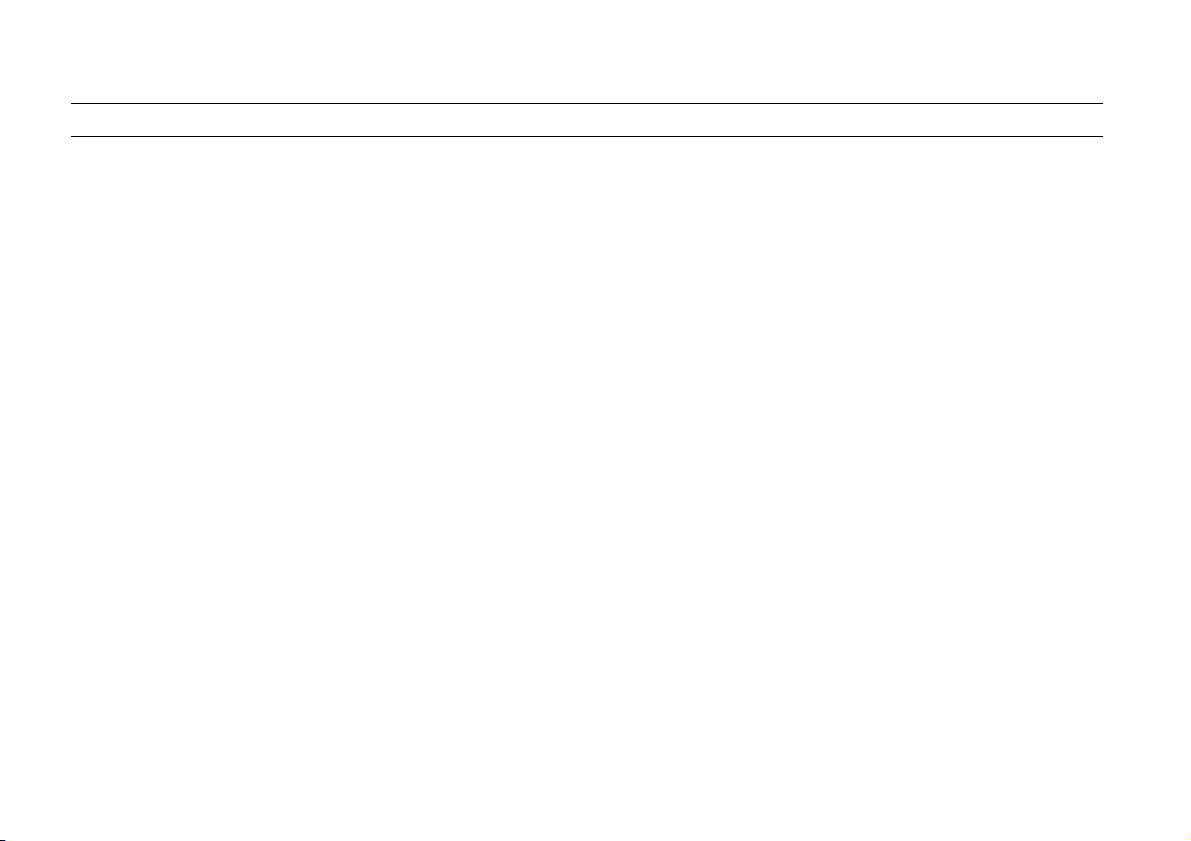
8.
9.
9.1
9.2
9.3
9.4
10.
10.1
10.2
10.3
10.4
10.5
10.6
10.7
10.8
10.9
1.
Sommaire
DESSINS……………………………………………………………………………………………………………… 31
OUTILS………………………………………………………………………………………………………………... 32
AGENDA……………………………………………………………………………………………………... 32
DICTAPHONE……………………………………………………………………………………………….. 34
CALCULATRICE……………………………………………………………………………………………. 35
RÉVEIL……………………………………………………………………………………………………….. 36
INTERNET……………………………………………………………………………………………………………. 36
NAVIGATEUR ………………………………………………………………………………………………. 37
EMAIL…………………………………………………………………………………………………………. 39
TCHAT ……………………………………………………………………………………………………….. 43
CLOUD ………………………………………………………………………………………………………. 43
YOUTUBE …………………………………………………………………………………………………… 47
TRADUCTION ………………………………………………………………………………………………. 48
WIKIPEDIA ………………………………………………………………………………………………….. 48
TWITTER ……………………………………………………………………………………………………. 48
FACEBOOK …………………………………………………………………………………………………. 48
SECTION III : CONTRÔLE PARENTAL.............................................................................................................. 49
CONNECTEZ-VOUS À LA ZONE PARENTALE........................................................................................... 49
2
Page 4
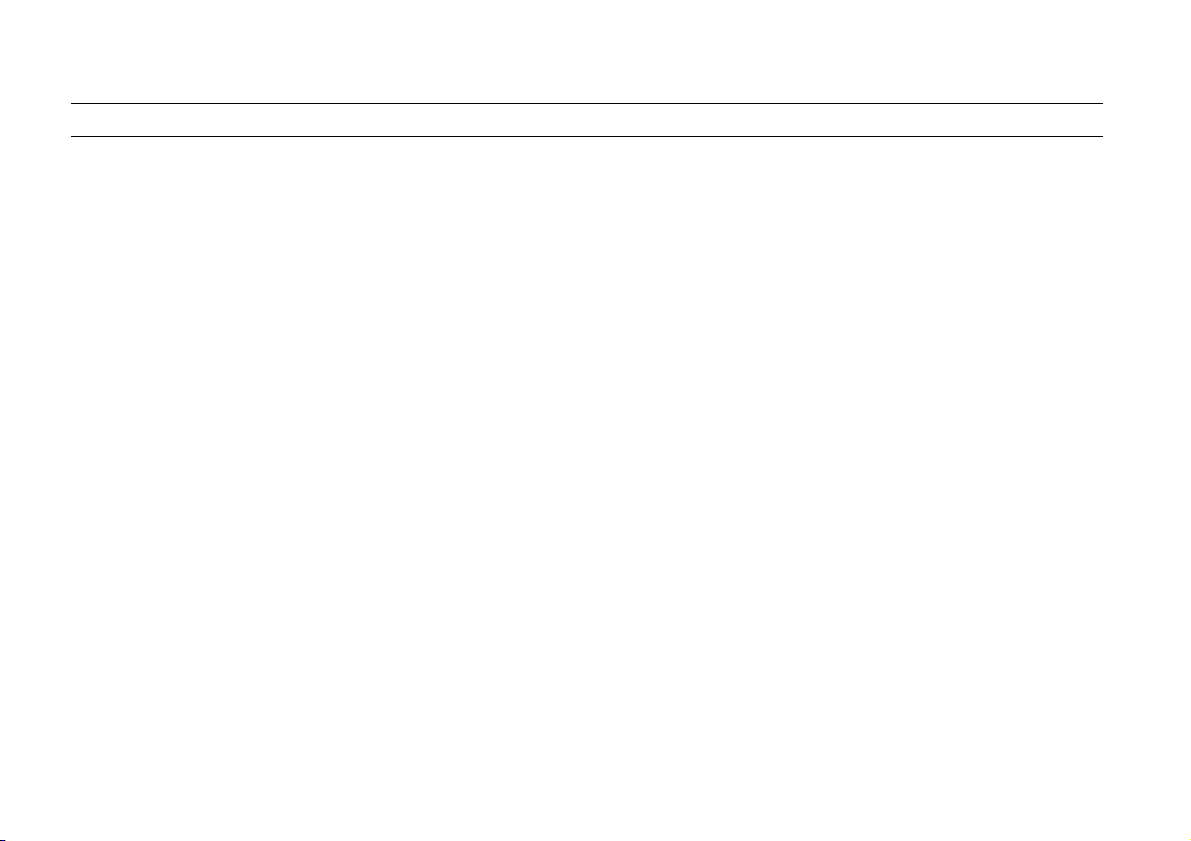
2.
Sommaire
MENU DU CONTRÔLE PARENTAL............................................................................................................. 50
2.1 Profil de l’enfant …………………………………………………………………………………………….. 51
2.1.1
2.1.2 Gestionnaire d’applications ……………………………………………………………………… 52
2.1.3 Gestion du temps ................................................................................................................. 53
2.1.4 Verrou de fonctionnalité …………………………………………………………………………. 55
2.1.5 Filtre navigateur ................................................................................................................... 55
2.1.6 Paramétrage du profil de l’enfant ......................................................................................... 56
2.2 Mot de passe ……………………………………………………………………………………………….. 57
2.3 Android………………………………………………………………………………………………………. 57
2.4 WIFI…………………………………………………………………………………………………………… 59
2.5 Paramètres …………………………………………………………………………………………………… 59
Markets …………………………………………………………………………………………….. 52
A) Sans fil et réseaux…………………………………………………………………………………. 60
B) Son………………………………………………………………………………………………….. 61
C) Affichage…………………………………………………………………………………………… 61
D) Stockage……………………………………………………………………………………………. 63
E) Batterie................................................................................................................................... 64
F) Applications............................................................................................................................ 64
G) Comptes et synchro............................................................................................................... 67
3
Page 5
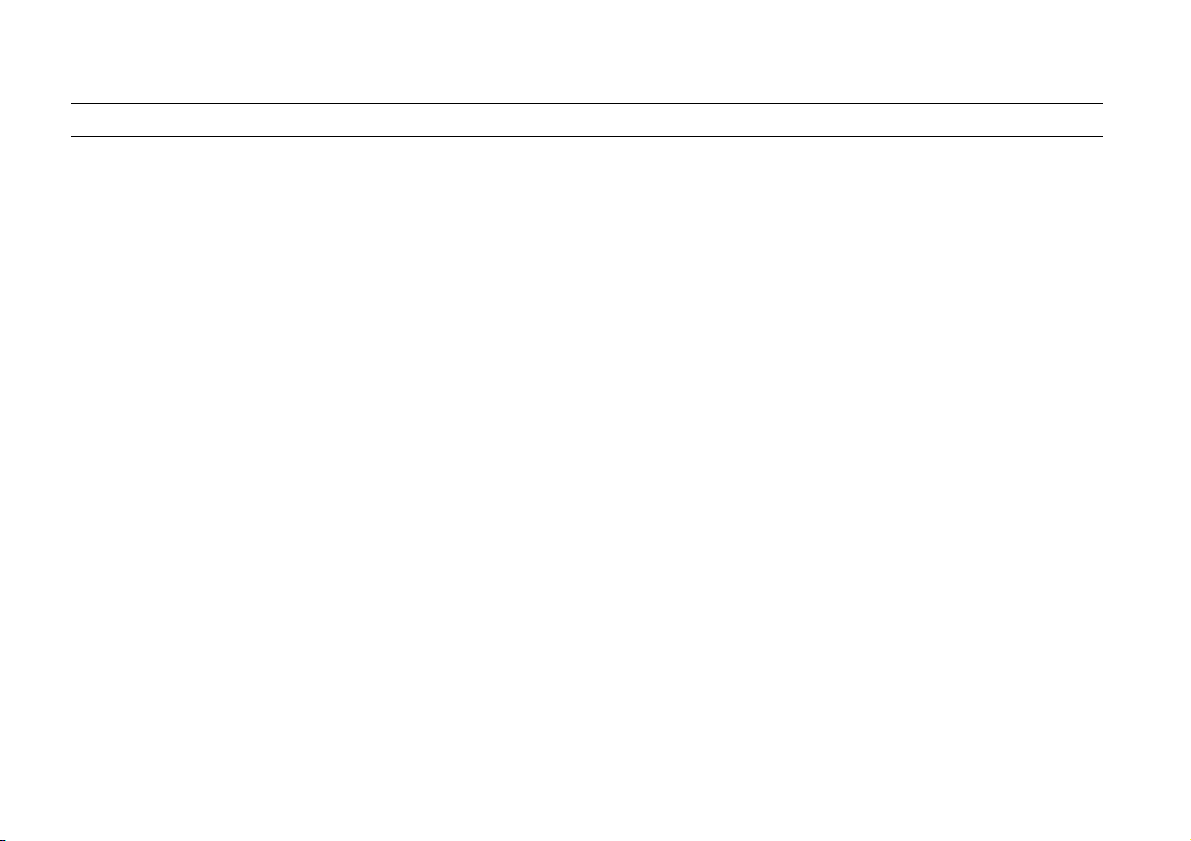
Sommaire
H) Services de localisation......................................................................................................... 68
I) Sécurité.................................................................................................................................. 69
J) Langue et saisie..................................................................................................................... 70
K) Sauvegarder et réinitialiser.................................................................................................... 71
L) Date et heure………………………………………………………………………………………. 73
M) Accessibilité............................................................................................................................ 74
N) Options pour les développements.......................................................................................... 75
O) À propos de la tablette........................................................................................................... 76
2.6 Réinitialisation……………………………………………………………………………………………….. 77
SECTION IV : COMMENT TRANSFÉRER VOS DOCUMENTS PAR USB ……………………………………….. 78
SECTION V : BOUTONS POUR LA RESTAURATION……………………………………………………………….. 80
QUESTIONS SOUVENT POSÉES……………………………………………………………………………………... 83
GESTION DE LA BATTERIE…………………………………………………………………………………………….. 84
CHARGEMENT DE LA BATTERIE……………………………………………………………………………………… 84
4
Page 6
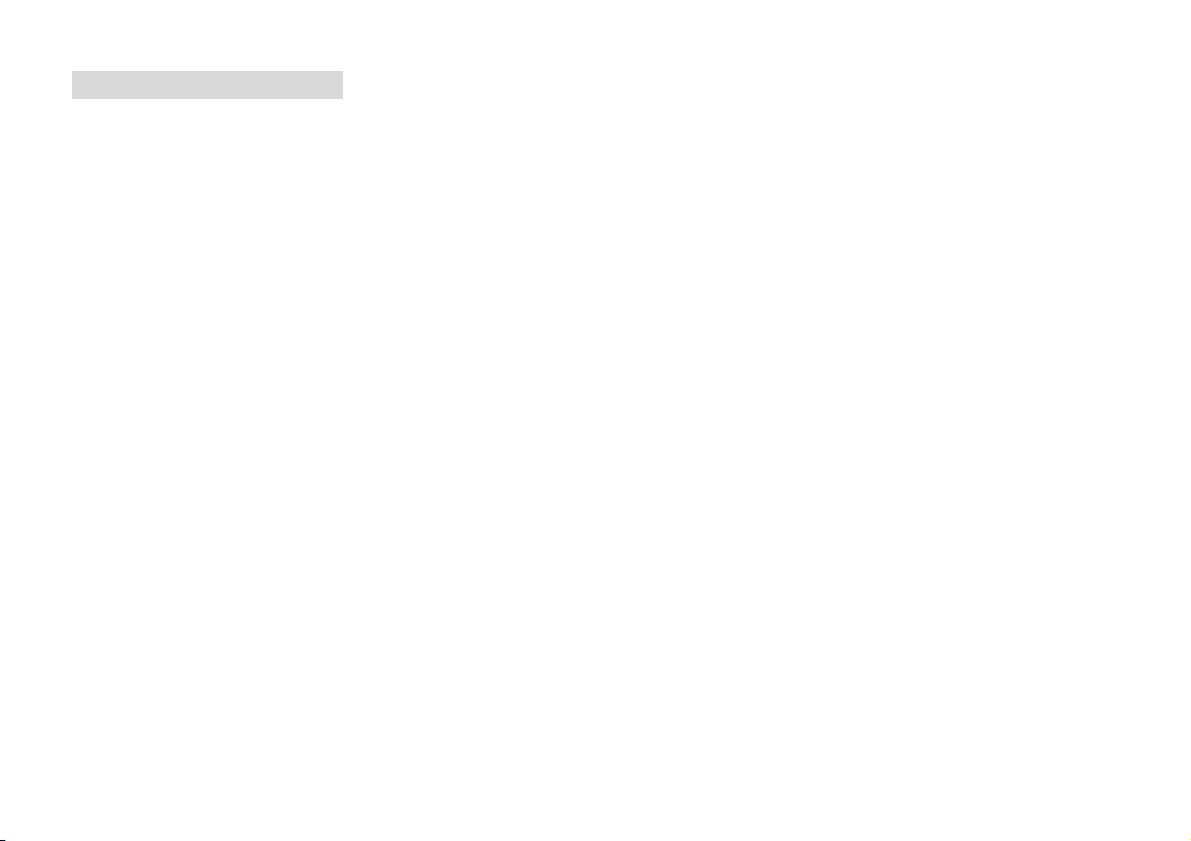
Précautions de sécurité
Les précautions de sécurité suivantes augmenteront la durée de vie de votre KIDSPAD 2. Veuillez
suivre toutes les précautions et instructions. Sauf dans les cas explicitement décrits dans la
présente notice, veuillez confier tous les travaux de réparation à un personnel qualifié. Ne pas
utiliser des câbles électriques, des accessoires ou autres périphériques endommagés. Ne pas
utiliser de produits solvants comme des diluants, du benzène ou d’autres produits chimiques sur
ou à proximité de la surface.
• Ne pas exposer ce produit à la pluie ou à l’humidité.
• Ne pas exposer cet appareil au rayonnement direct du soleil ni à des sources de chaleur.
• Protégez le cordon d’alimentation. Faites courir le cordon d’alimentation dans des endroits où il
ne risque pas d’être piétiné ou d’être écrasé par un objet quelconque. Une attention
particulière est nécessaire à l’endroit ou le cordon s’attache à l’appareil.
• Utilisez uniquement l’adaptateur AC fourni avec l’appareil. L’utilisation d’un adaptateur autre
que celui-ci invalidera la garantie.
• Ne pas ouvrir le boîtier. Celui-ci ne contient aucune pièce pouvant être réparée par l’utilisateur.
• Nettoyer le KIDSPAD 2 au moyen d’une éponge propre en cellulose ou d’une peau de chamois
humidifiée avec une solution à base de détergent non abrasif et retirer tout excédent
d’humidité avec un chiffon sec.
• NE PAS placer sur des surfaces de travail irrégulières ou instables. Confier l’appareil au
service technique en cas d’endommagement ou de non fonctionnement.
• NE PAS laisser le KIDSPAD 2 sur vos genoux ou sur toute autre partie de votre corps afin
d’éviter toute gêne ou blessure dérivée de l’exposition à la chaleur.
• Ne pas placer à proximité de petits objets qui pourraient rayer ou pénétrer dans le KIDSPAD 2.
• NE PAS placer ni laisser tomber des objets sur le KIDSPAD 2 et ne pas introduire des corps
étrangers dans le KIDSPAD 2.
• NE PAS exposer à de puissants champs magnétiques ou électriques.
5
Page 7
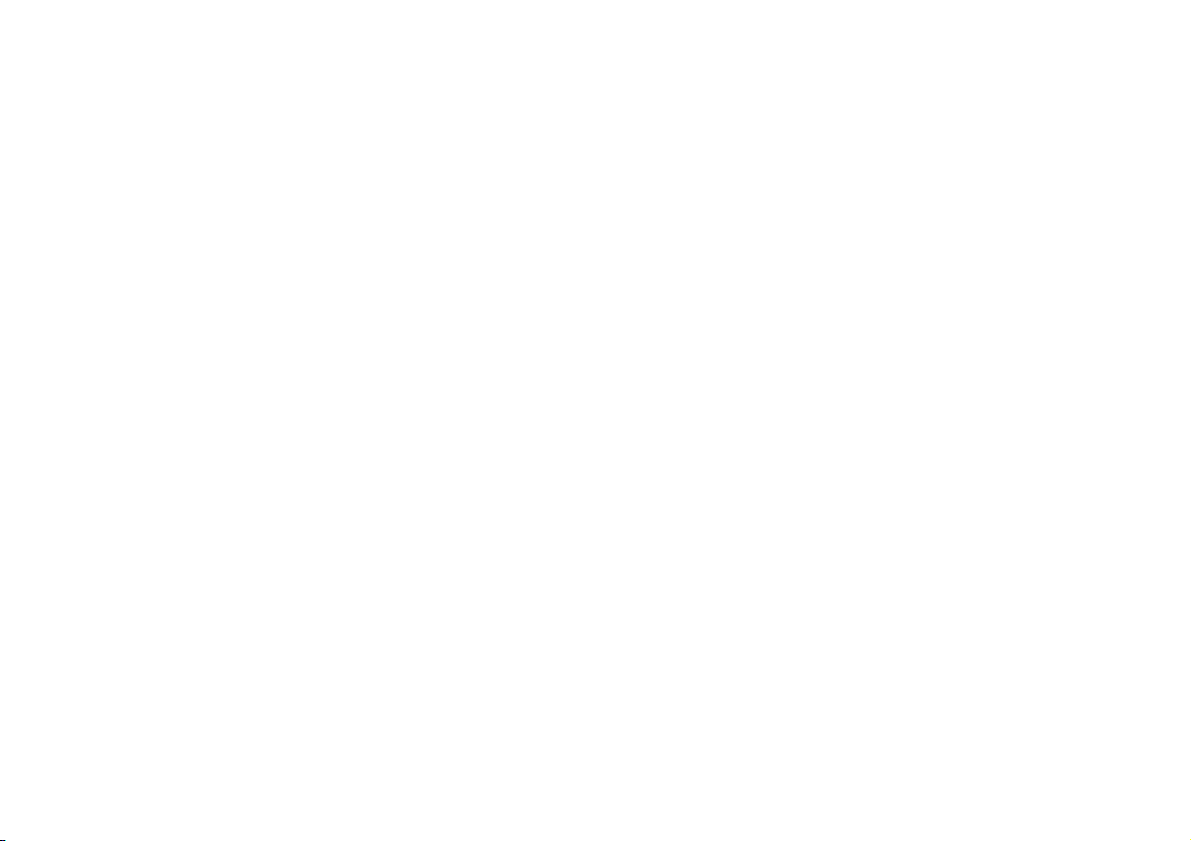
• NE PAS exposer à des environnements sales ou poussiéreux. Ne pas utiliser en cas de fuite
de gaz.
• NE PAS exposer ou utiliser à proximité de liquides, de la pluie ou de l’humidité.
• NE PAS couvrir le KIDSPAD 2 avec des objets susceptibles de réduire la circulation d’air
comme un sac de transport.
• TEMPÉRATURE DE FONCTIONNEMENT : le KIDSPAD 2 doit uniquement être utilisé dans
des environnements avec des températures ambiantes oscillant entre 5℃ et 40℃.
• DÉBIT CALORIFIQUE : fait référence à la plaque signalétique située au dos du KIDSPAD 2.
Assurez-vous que votre adaptateur électrique est conforme à la classification indiquée.
• La prise d’alimentation est utilisée comme système de déconnexion et doit toujours être
facilement accessible.
6
Page 8
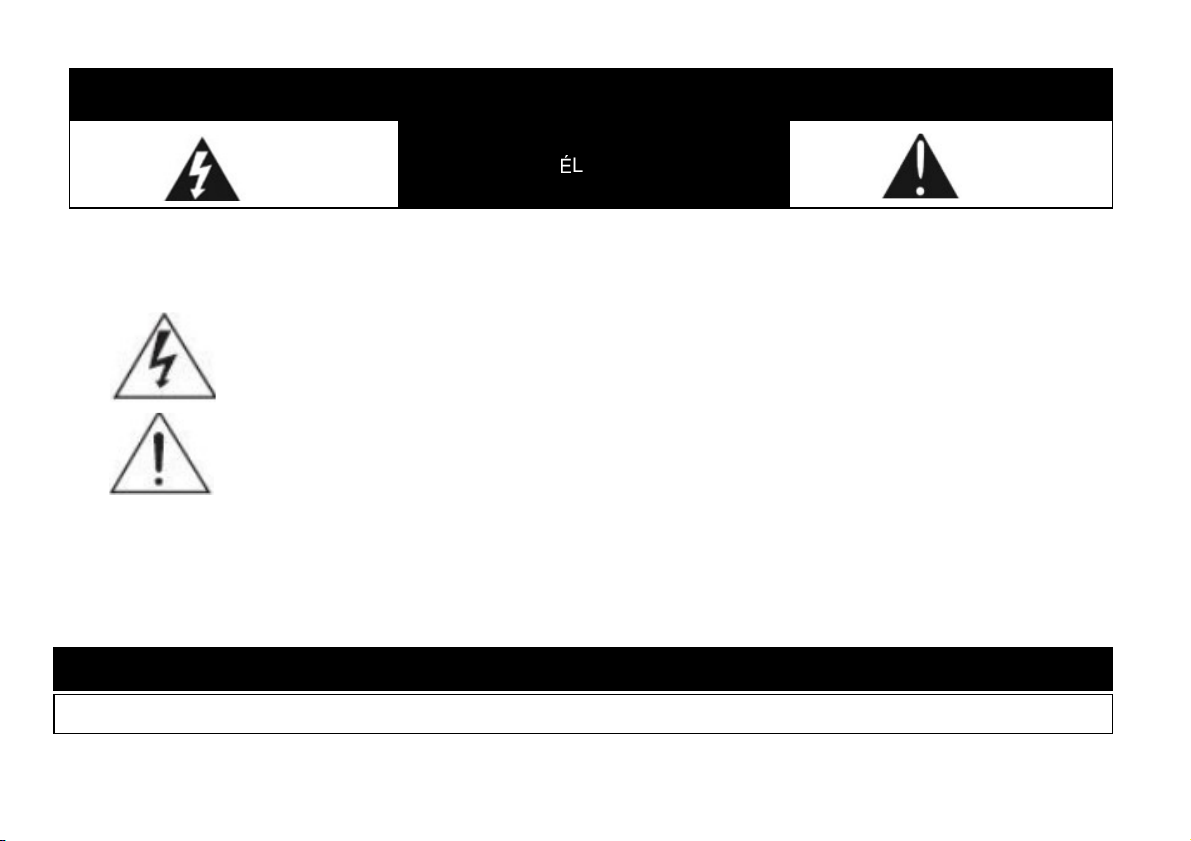
Mesures de sécurité
NE PAS OUVRIR
Instructions relatives à la sécurité
MISE EN GARDE : AFIN DE RÉDUIRE LES RISQUES D’ÉLECTROCUTION, NE PAS ENLEVER LE COUVERCLE
(NI L'ARRIÈRE). NE CONTIENT AUCUNE PIÈCE POUVANT ÊTRE RÉPARÉE NI REMPLACÉE PAR
L'UTILISATEUR. CONFIER TOUTE RÉPARATION À UN TECHNICIEN QUALIFIÉ.
AVERTISSEMENT:
• N’exposez pas le produit à des gouttes d’eau ou à des éclaboussures et ne placez aucun objet rempli de
liquide, tel un vase, sur l’appareil.
• La prise d’alimentation est utilisée comme système de déconnexion et doit toujours être facilement accessible.
• Afin de déconnecter complètement l’appareil de l’électricité, la prise d’alimentation doit être déconnectée de
la prise électrique.
AVERTISSEMENT : CE PRODUIT N’EST PAS UN JOUET, LA SUPERVISION D’UN ADULTE EST RECOMMANDEE.
Signification des symboles :
TENSION DANGEREUSE :
Les symboles de l’éclair et de la pointe de flèche dans un triangle permettent d’alerter l’utilisateur
de la présence de « tension dangereuse » non isolée à l’intérieur de l’appareil, ce qui constitue
un risque d’électrocution.
ATTENTION :
Le point d’exclamation à l’intérieur du triangle permet d’alerter l’utilisateur de la présence
d’instructions d’opération et d’entretien importantes accompagnant le produit.
MISE EN GARDE
RISQUE D’ÉLECTROCUTION
7
Page 9
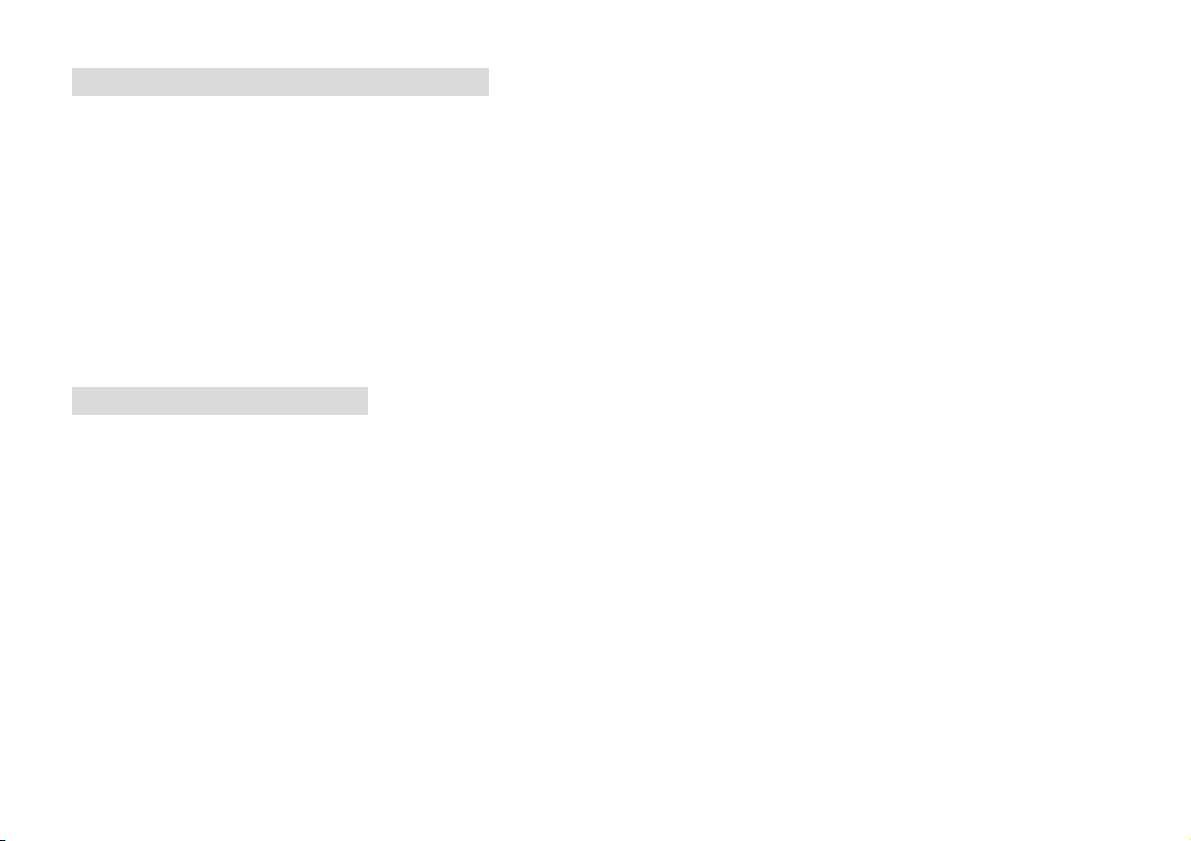
Précautions lors du voyage en avion
Contactez votre ligne aérienne si vous souhaitez utiliser le KIDSPAD 2 dans l’avion. La plupart
des lignes aériennes appliquent des restrictions pour l’utilisation de dispositifs électroniques
qu’elles autorisent généralement pendant le vol, mais non pas au décollage ni à l’atterrissage.
Il existe trois types principaux de dispositifs de sécurité aéroportuaires : les appareils de
radioscopie utilisés pour contrôler les objets placés sur des tapis transporteurs), les détecteurs
magnétiques (utilisés pour contrôler les personnes qui traversent les contrôles de sécurité) et les
lecteurs magnétiques (dispositifs portables utilisés pour contrôler les personnes ou des objets
individuels). Vous pouvez passer votre KIDSPAD 2 dans les appareils de radioscopie des
aéroports. Cependant, nous vous recommandons de ne pas exposer votre KIDSPAD 2 aux
détecteurs magnétiques des aéroports ou aux lecteurs magnétiques.
Spécifications techniques
Dimensions : 195*121*12.5mm
Processeur: Allwinner A13, 1.1GHZ
Mémoire: 4G
Mémoire vive RAM: 512 MB
Carte TF: 128M-32G
Ecran : 7”(Capacitive multi-touch) TFT
Résolution: 800*480 pixels
Batterie et capacite : Lithium Polymere (Fournie) : 2800mAh / 3.7V
Rotation Auto Ecran
Haut-Parleur intégré
Système d’exploitation : Android 4.0
8
Page 10
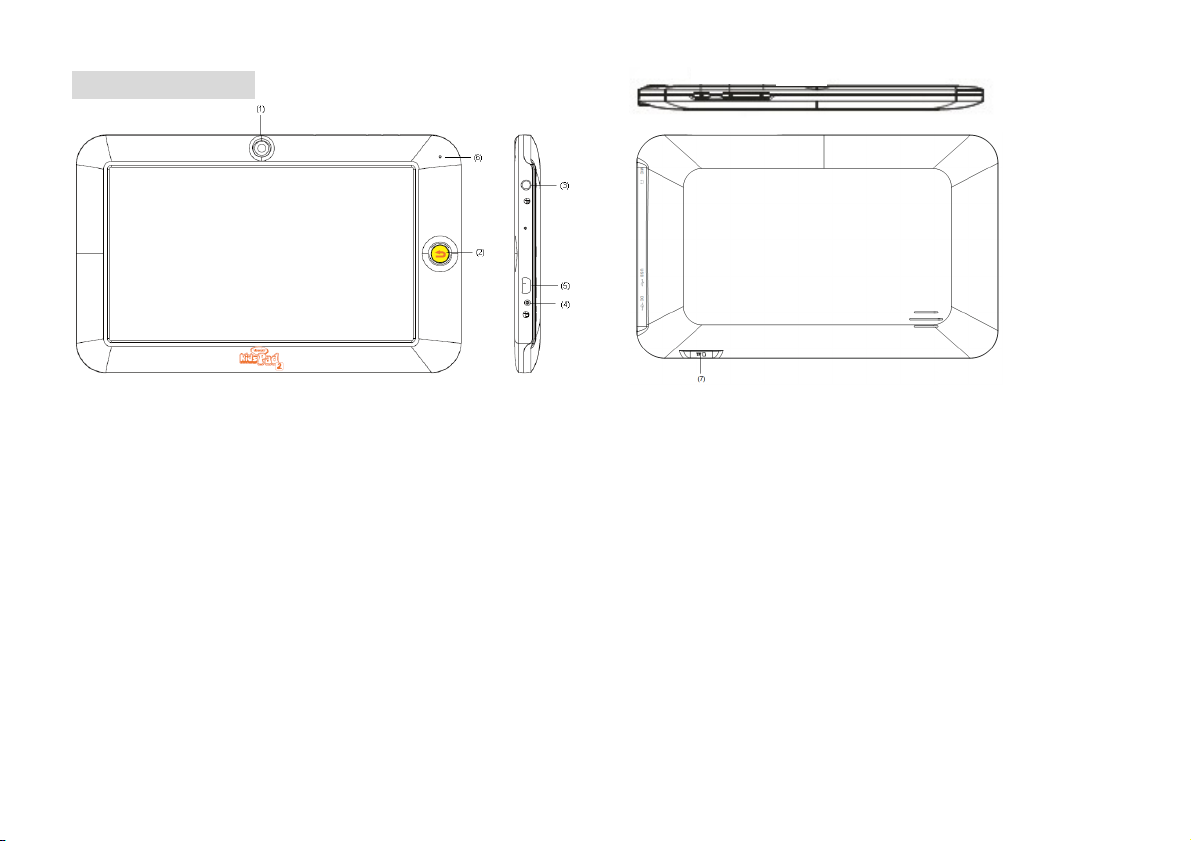
Vue d’ensemble
(10)
(9)
(8)
(1) Camera
(2) Retour / Interface VIDEOJET KIDS OS 2.0
(3) Prise Casque
(4) Prise d’alimentation
(5) Port Mini USB pour :
i) Câble USB (longueur env. 100 cm, fourni) : sert à connecter à votre ordinateur afin de transférer des données
et charger
ii) Adaptateur Mini USB/USB (longueur env. 16 cm, fourni) : sert à connecter à un flash drive USB externe ou à
une souris.
(6) Indicateur de charge
(7) Logement pour cárte TF (Micro SD)
(8) Réglage du volume sonore (9) Réglage du volume sonore +
(10) Marche / Arrêt
9
Page 11
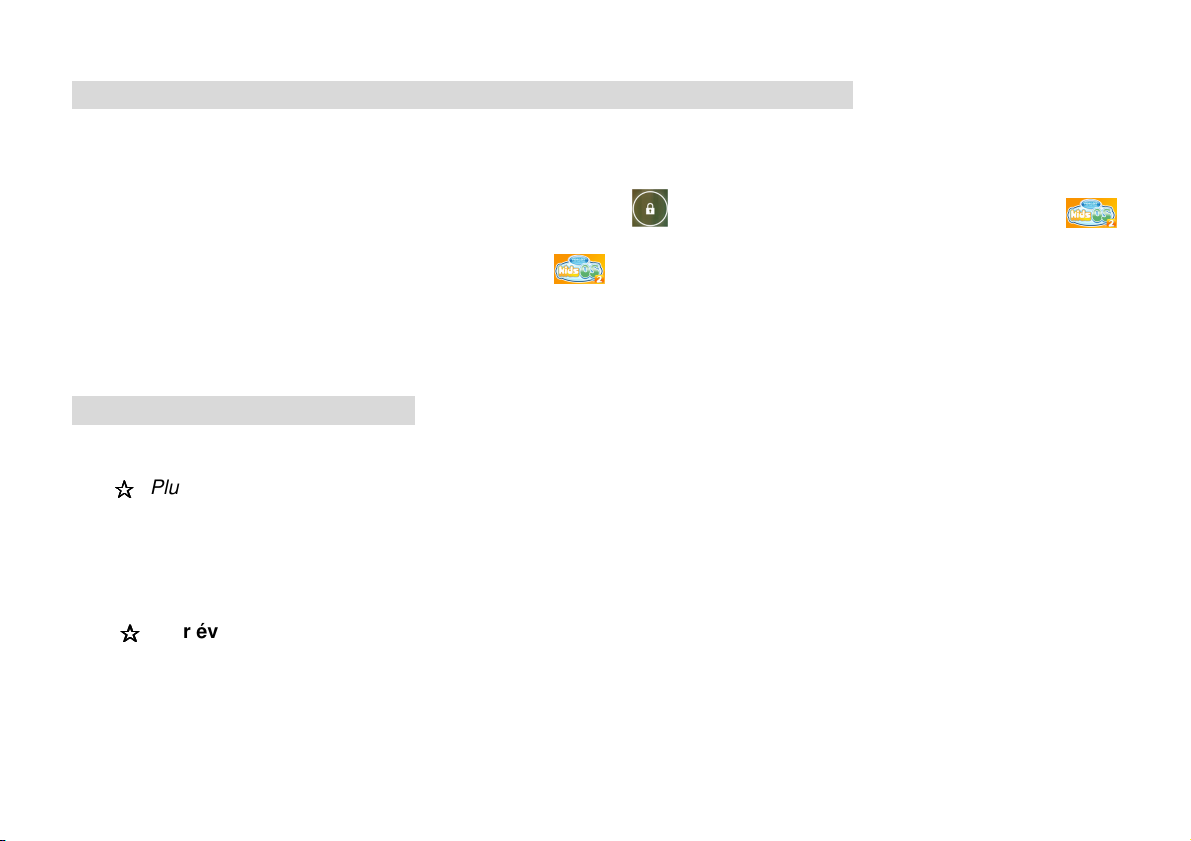
Fonctionnement du bouton marche/arrêt et déverrouillage de l’écran
Allumer: Appuyez sur le bouton marche / arrêt pendant 3 secondes.
Éteindre: Appuyez sur le bouton marche / arrêt pendant 3 secondes, →touchez Éteindre→touchez OK.
Déverrouiller l’écran: Appuyez momentanément sur le bouton
Lorsque le système est en mode veille, appuyez sur le bouton marche/arrêt pour accéder à l’interface de verrouillage
de l’écran. Faites glisser l’icône Déverrouillage vers le pour déverrouiller l’écran.
Arrêt forcé: Si l’appareil ne répond pas, appuyez sur le bouton jusqu'à extinction de la tablette.
(Remarque: Nous recommandons l’utilisation de l’arrêt forcé uniquement en cas de nécessité. Utilisez de préférence
la procédure d’arrêt normal.)
affiché à l’écran et glissez votre doigt vers le .
Navigation avec l’écran tactile
L’écran tactile permet une navigation facile, pratique et rapide dans toutes les applications.
☆☆☆☆
Plus la zone de pression sur l’écran est petite, plus précise sera la sélection de l’objet.
Dans ce manuel, vous serez amené à effectuer les actions de navigation suivantes:
Toucher: Touchez momentanément l’élément avec le doigt et relâchez.
Glisser: Touchez l’élément puis, en maintenant la pression, faites glisser votre doigt sur l’écran, puis relâchez.
Toucher long: Touchez l’écran pendant 2 secondes environ pour faire afficher une fenêtre d’options.
☆☆☆☆
Pour éviter tout risque de rayure ou d’écrasement, ne placez aucun objet sur l’écran.
10
Page 12
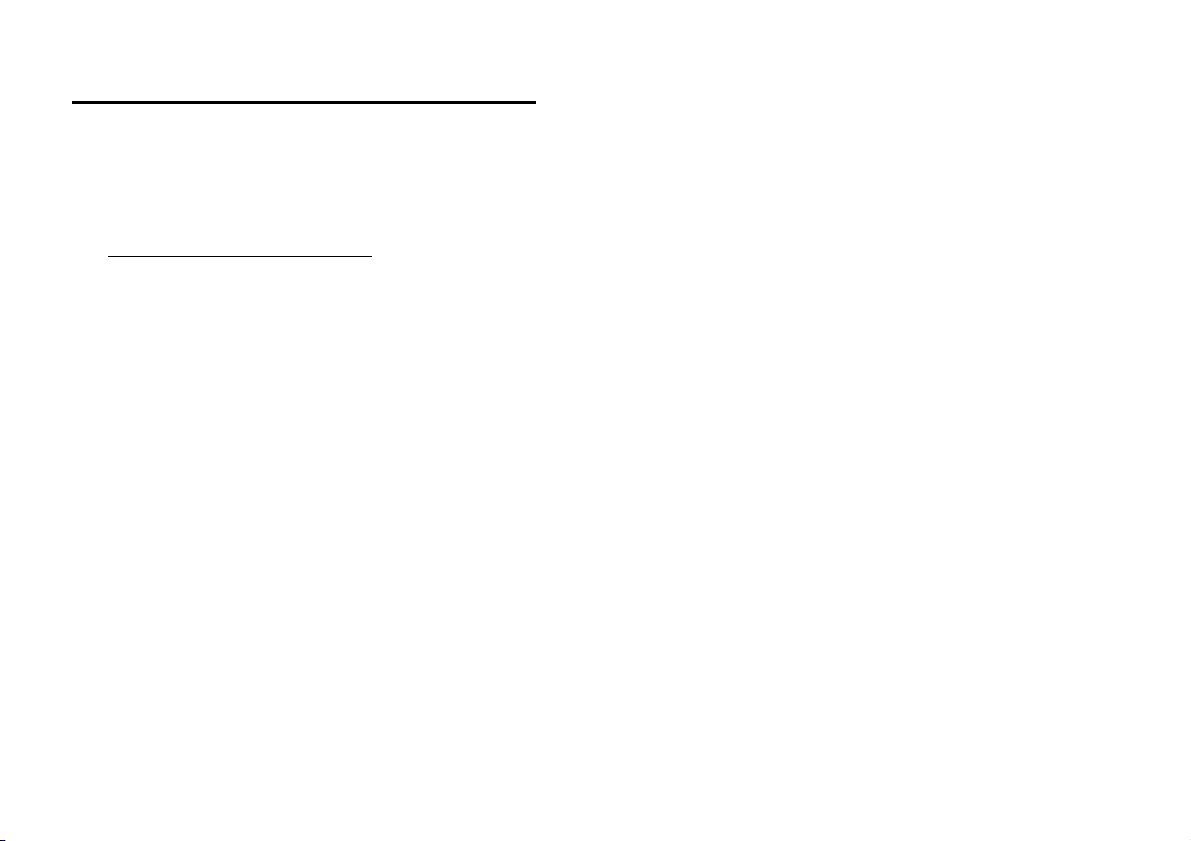
Démarrage VIDEOJET Kids OS 2.0
Videojet Kids OS 2.0 est une interface entièrement concue pour les enfants, avec une ergonomie plus intuitive,
plus ludique, et plus accessible à un jeune public. Grâce à un contrôle parental entièrement configurable, les
enfants peuvent utiliser leur tablette et internet en toute sécurité.
Mettez l’appareil sous tension
Pour mettre l’appareil sous tension, maintenez enfoncé le bouton marche/arrêt et attendez l’affichage du logo du
produit.
11
Page 13
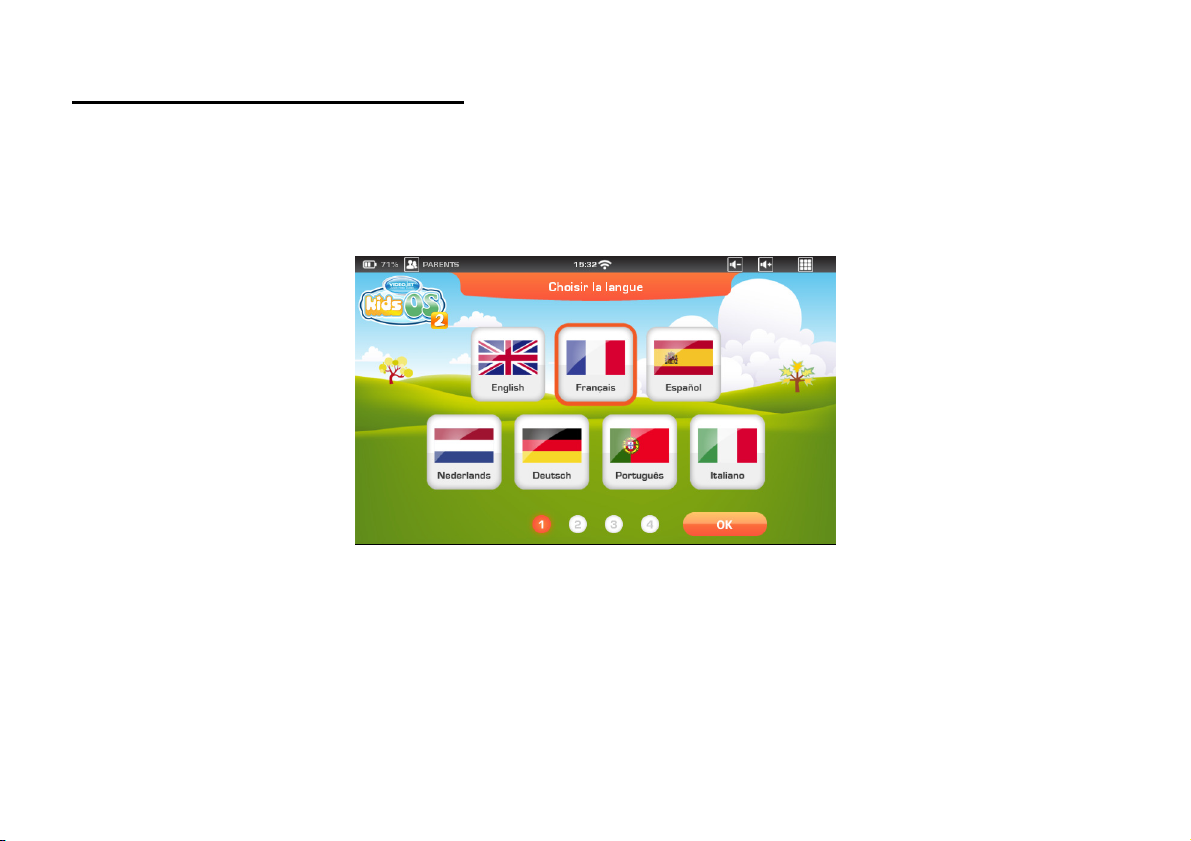
Section I : Paramétrage initial
A la première mise sous tension du
suivantes vous guideront dans la procédure de paramétrage initial.
Etape 1: Choisissez la langue
KIDSPAD 2
, vous devrez configurer votre profil et vos préférences. Les étapes
Lisez, puis acceptez le contrat de licence d’utilisateur final
12
Page 14
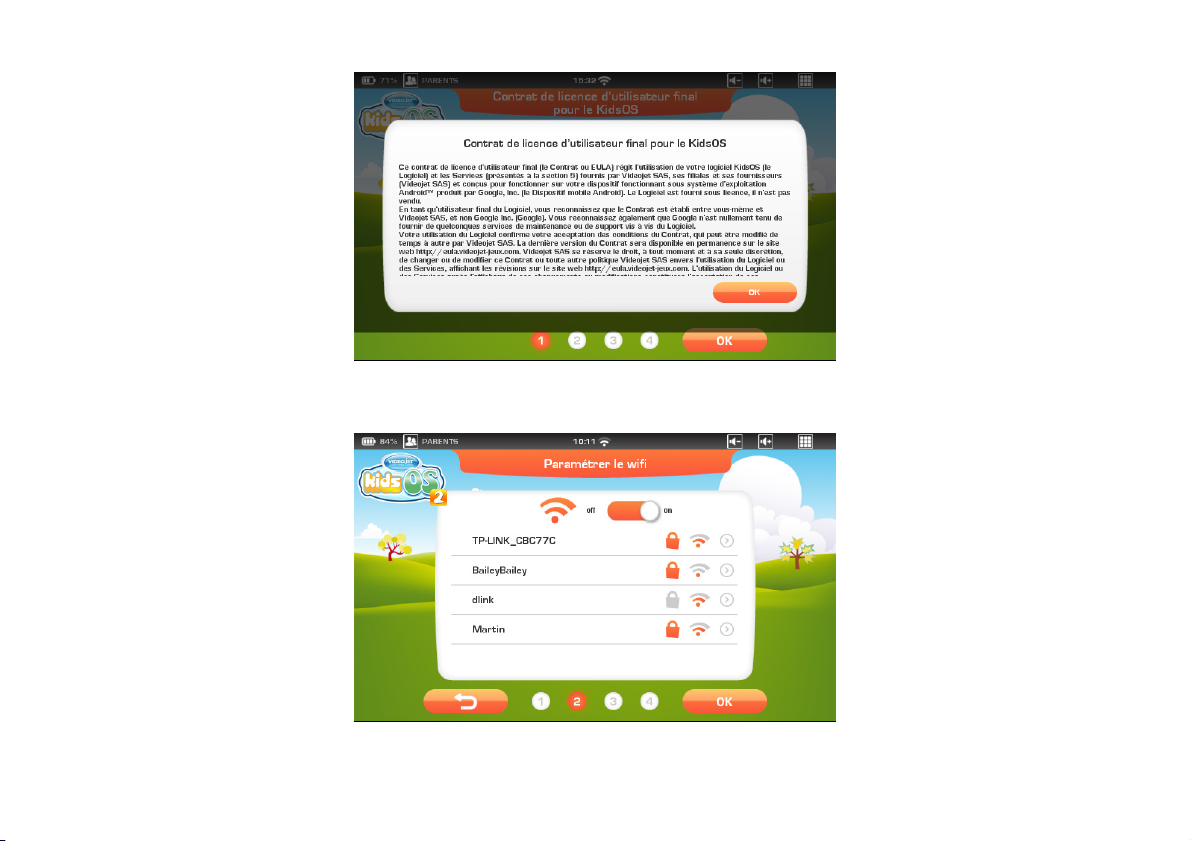
Etape 2 : Sélectionnez le réseau wifi, puis connectez-vous:
Sélectionnez, puis touchez le nom du réseau. Entrez votre clé wifi.
13
Page 15
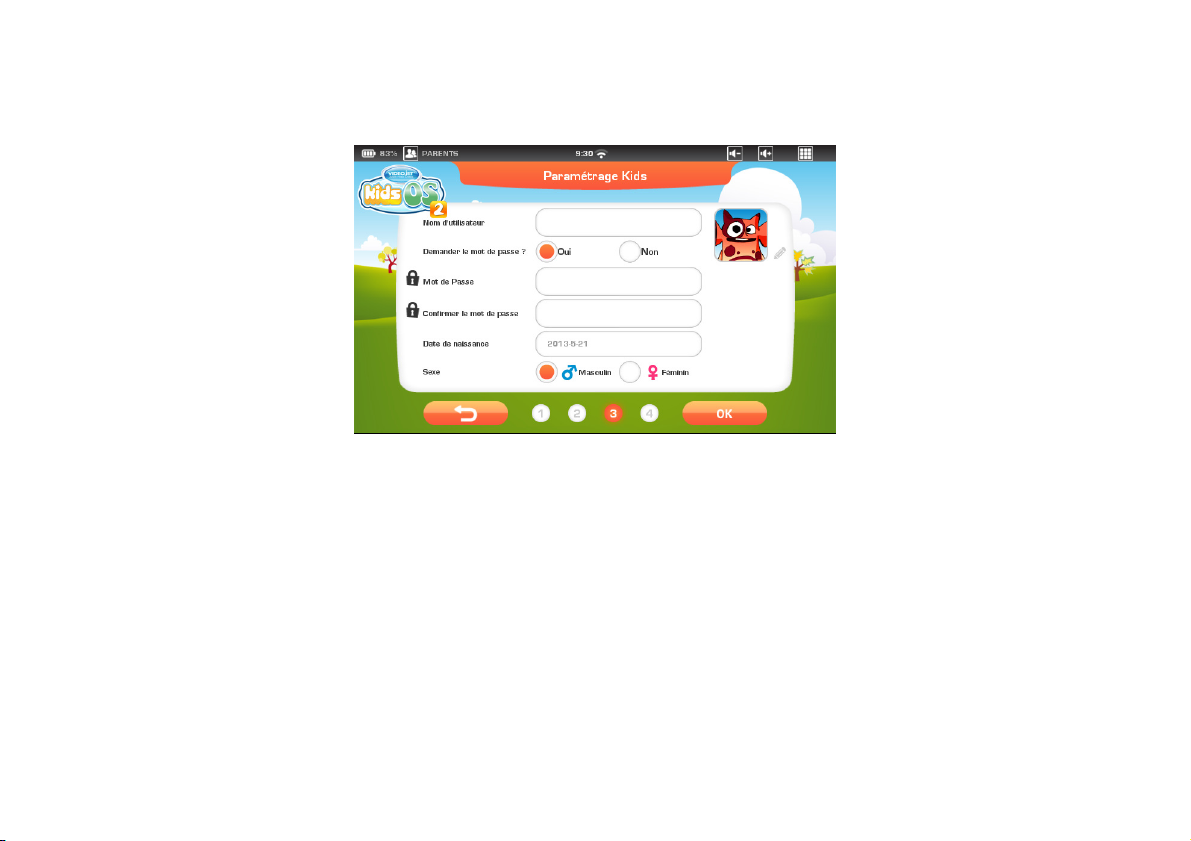
Etape 3 : Créez un profil enfant
Ce profil peut concerner un enfant ou un adulte utilisateur de l’interface KIDSPAD 2
Entrez les informations de base:
- Nom d’utilisateur
- Paramétrez le mot de passe, si souhaité. Votre mot de passe doit contenir des chiffres et des lettres uniquement.
- Sexe
- Date de naissance
14
Page 16
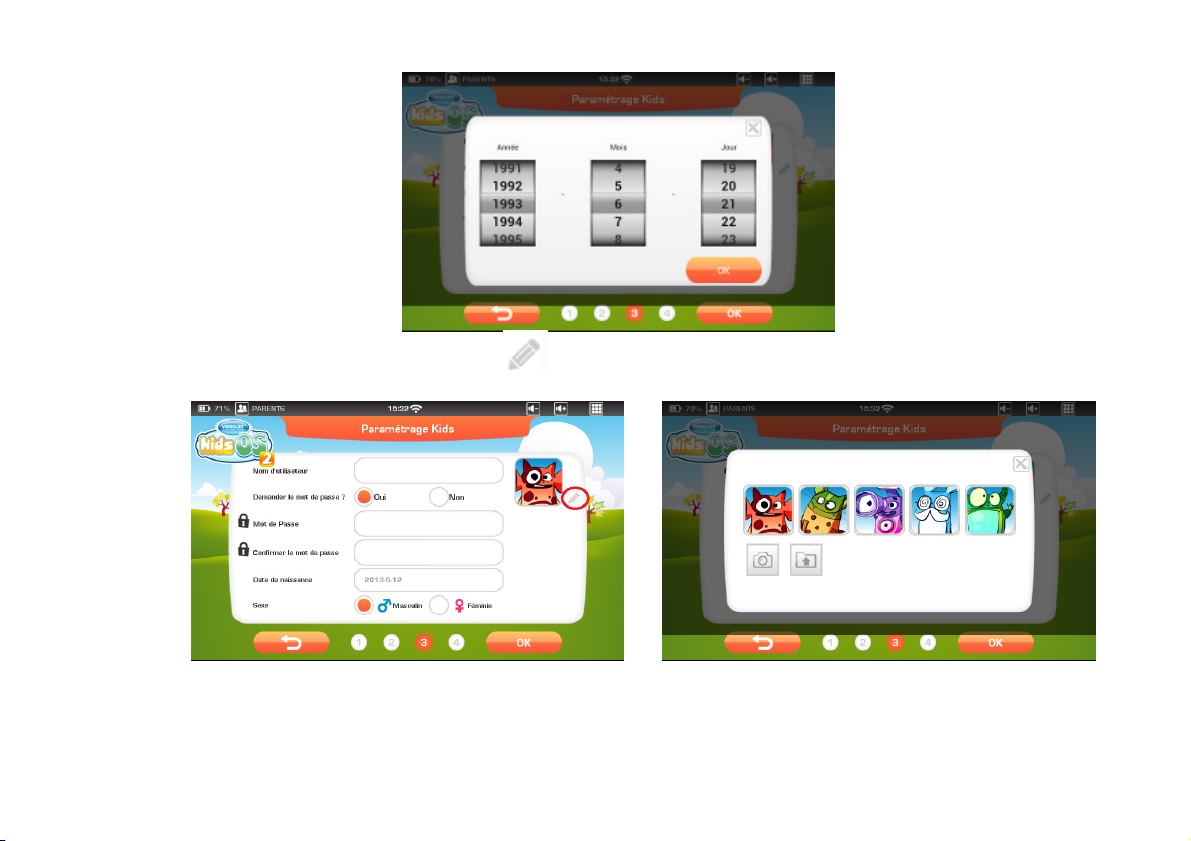
Pour modifier l’avatar, touchez l’icône du crayon à côté du nom d’utilisateur.
Vous pouvez utiliser des photos personnelles ou une image en mémoire. Les formats supportés sont JPEG et PNG.
Le profil de l’enfant peut être modifié ultérieurement dans le contrôle parental.
15
Page 17
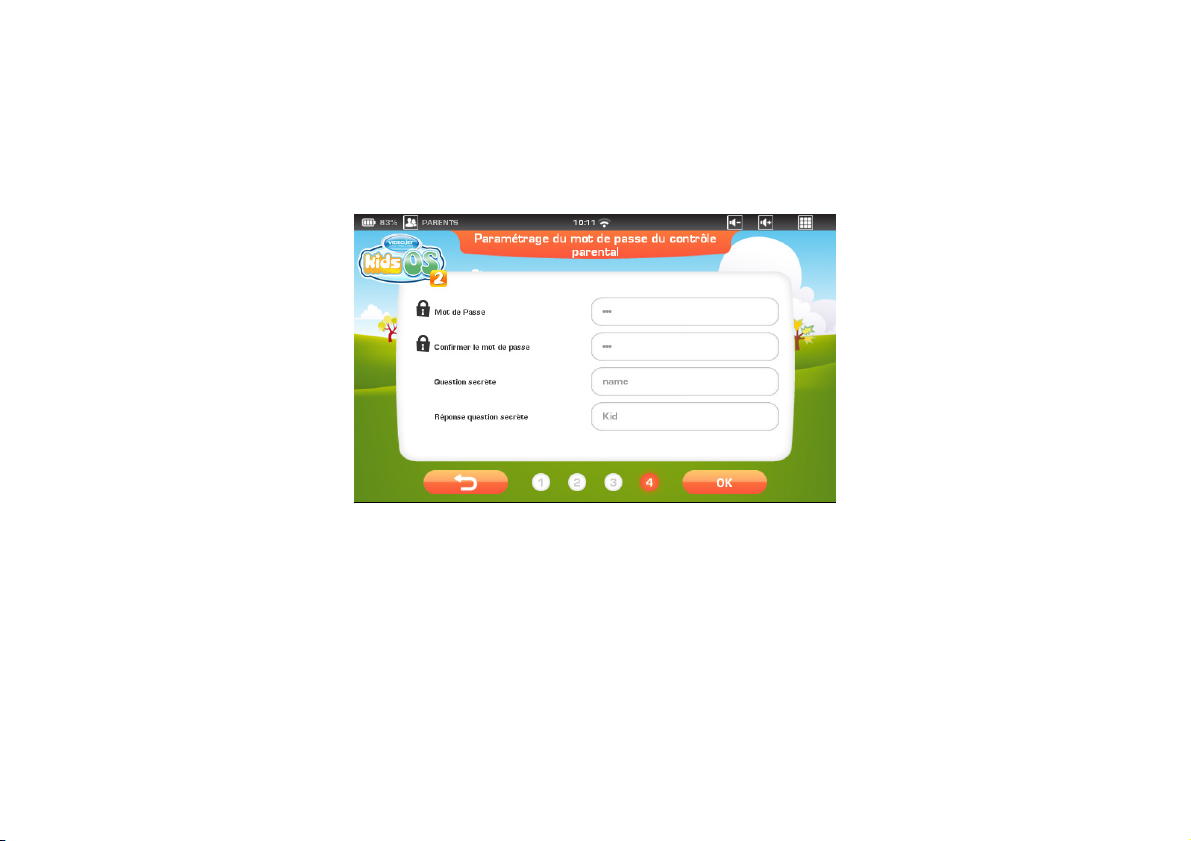
Etape 4 : Paramétrez le mot de passe du contrôle parental
Important: N’oubliez pas ce mot de passe car il vous sera demandé pour accéder à la zone parentale.
Egalement, une question secrète est requise en cas d’oubli du mot de passe. Pour des raisons de sécurité, choisissez
une question personnelle dont vous ne risquez pas d’oublier la réponse – réponse que votre enfant ne doit pas
connaître!
Touchez ‘OK’ pour terminer le paramétrage initial.
Si vous oubliez votre mot de passe parental, touchez MOT DE PASSE OUBLIE sur la page d’accueil du contrôle
parental.
16
Page 18
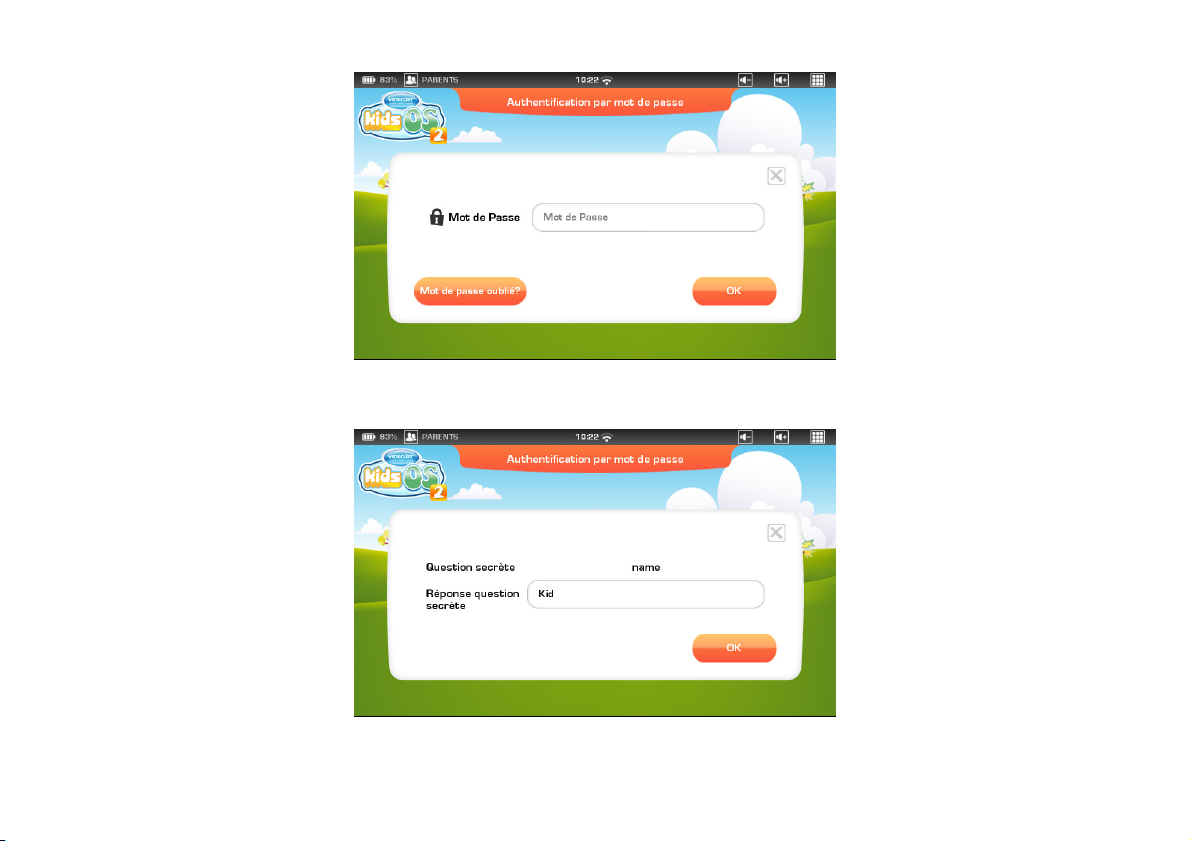
Répondez à la question secrète, puis réinitialisez votre mot de passe en suivant les étapes
17
Page 19
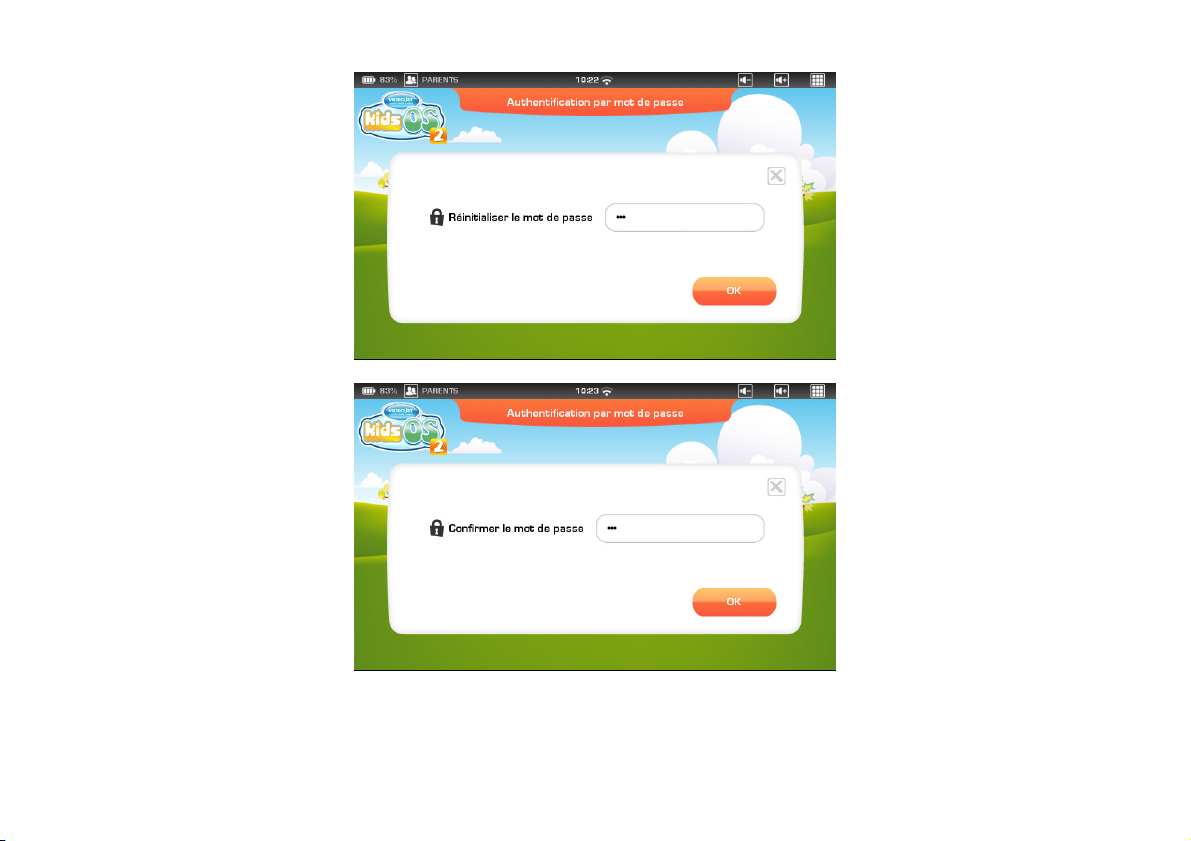
18
Page 20
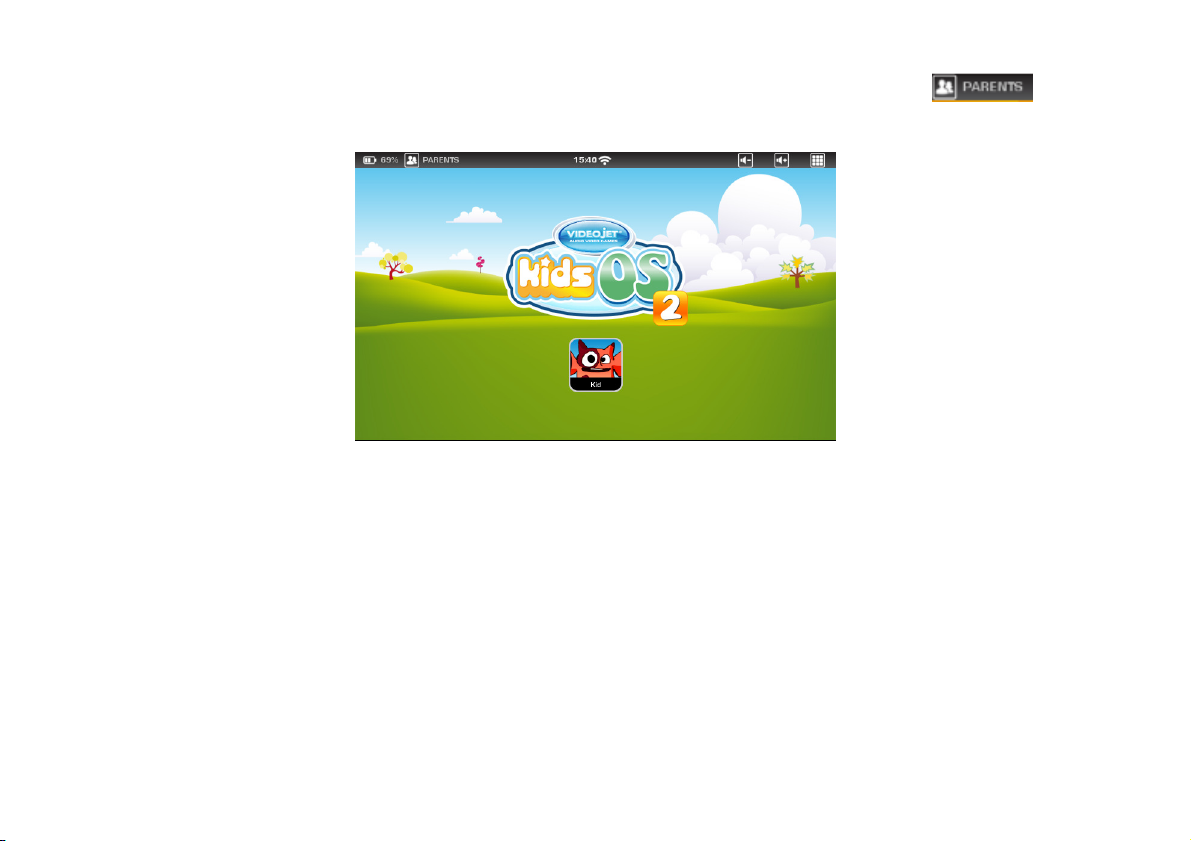
Vous pouvez soit continuer le paramétrage à la section III: Contrôle parental, soit toucher l’icône ‘ ’ pour
revenir à la page d’accueil Kids.
19
Page 21
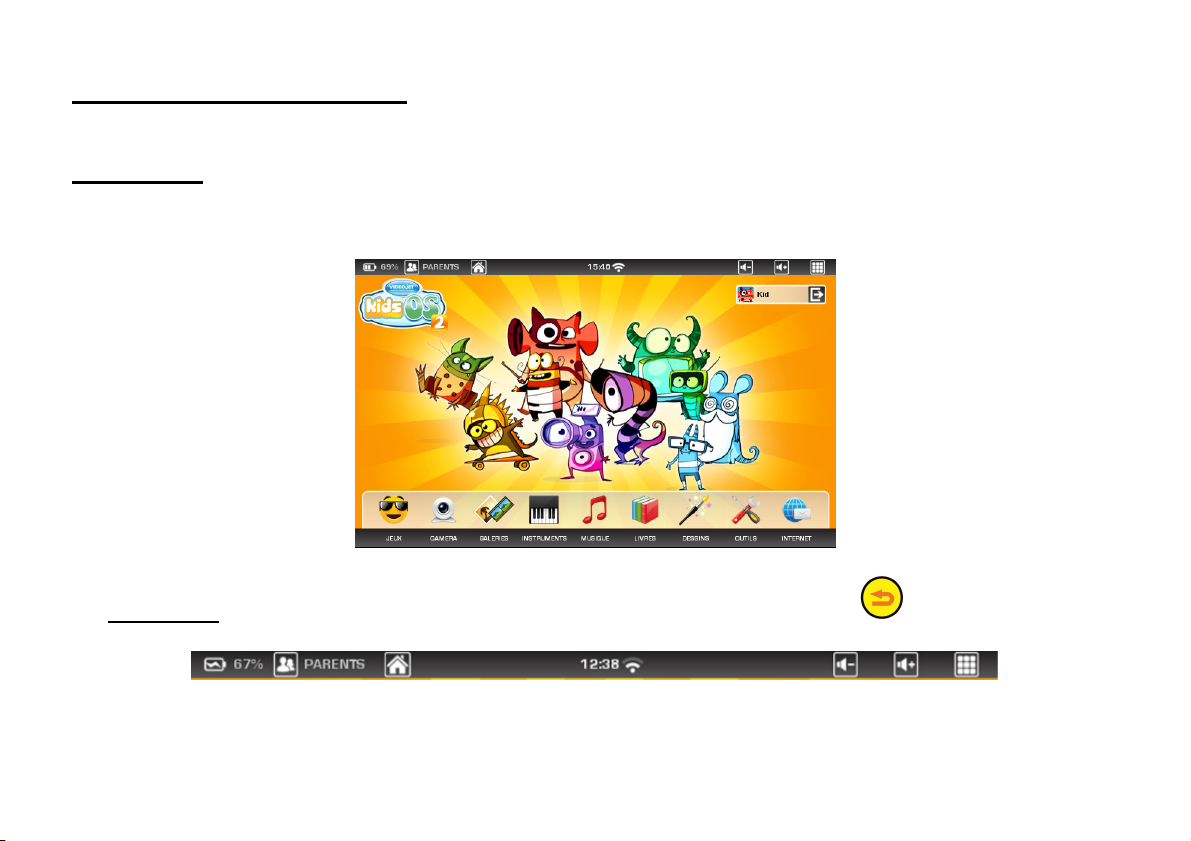
Section II : Kids Interface
1. Accueil
L’écran d’accueil permet d’accéder aux catégories principales du système d’exploitation :
Important :
Pour revenir à l’interface VIDEOJET KIDS OS 2.0 : Maintenir appuyé pendant 3-5 secondes
La barre d’outils en haut de l’écran s’affiche en permanence quel que soit l’interface du système d’exploitation
Videojet Kids OS 2.0.
20
Page 22
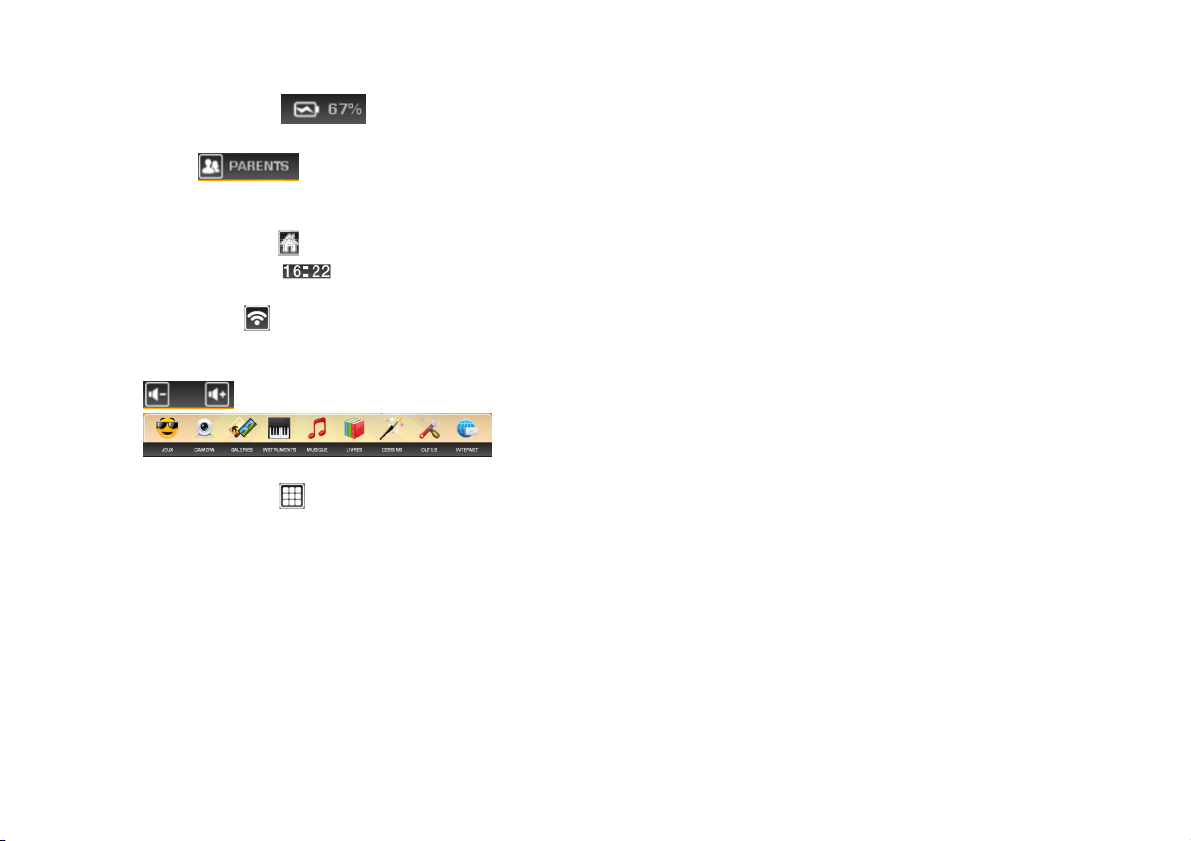
a. Icône Batterie : Affiche le niveau de charge de la batterie. La même icône avec un éclair indique
que votre tablette est branchée sur une alimentation extérieure et que la batterie est en charge.
b. Icône : se connecter/déconnecter à la Zone parentale:
Dans l’Interface Kids : touchez l’icône pour passer à l’Interface parental;
Dans l’Interface parental : touchez l’icône pour revenir à l’Interface Kids.
c. Icône Accueil
: Revenir directement à la page d’accueil Kids.
d. Icône Horloge : Pour régler l’heure, voir la section III CONTROLE PARENTAL 2.5 PARAMETRES
L) DATE ET HEURE.
e. Icône Wifi : Cette icône s’affiche lorsque la fonction est activée. Pour plus d’informations concernant cette
icône, voir la section III CONTROLE PARENTAL → 2.5 PARAMETRES A) SANS FIL ET RÉSEAUX
WIFI.
f. : Ajuster le niveau du volume.
g. La barre des applis apparaît sur chaque page et affiche les différentes
catégories et fonctions.
h. Icône APPLIS : Visualiser toutes les applications installées et autorisées pour le profil Kids sans filtrage
par catégorie. Cette icône est désactivée dans l’interface de Contrôle parental (voir Section III) et sur la page
d’accueil de l’Interface Kids ci-apres :
21
Page 23

i. Icône Déconnexion Se déconnecter du profil Kids.
22
Page 24
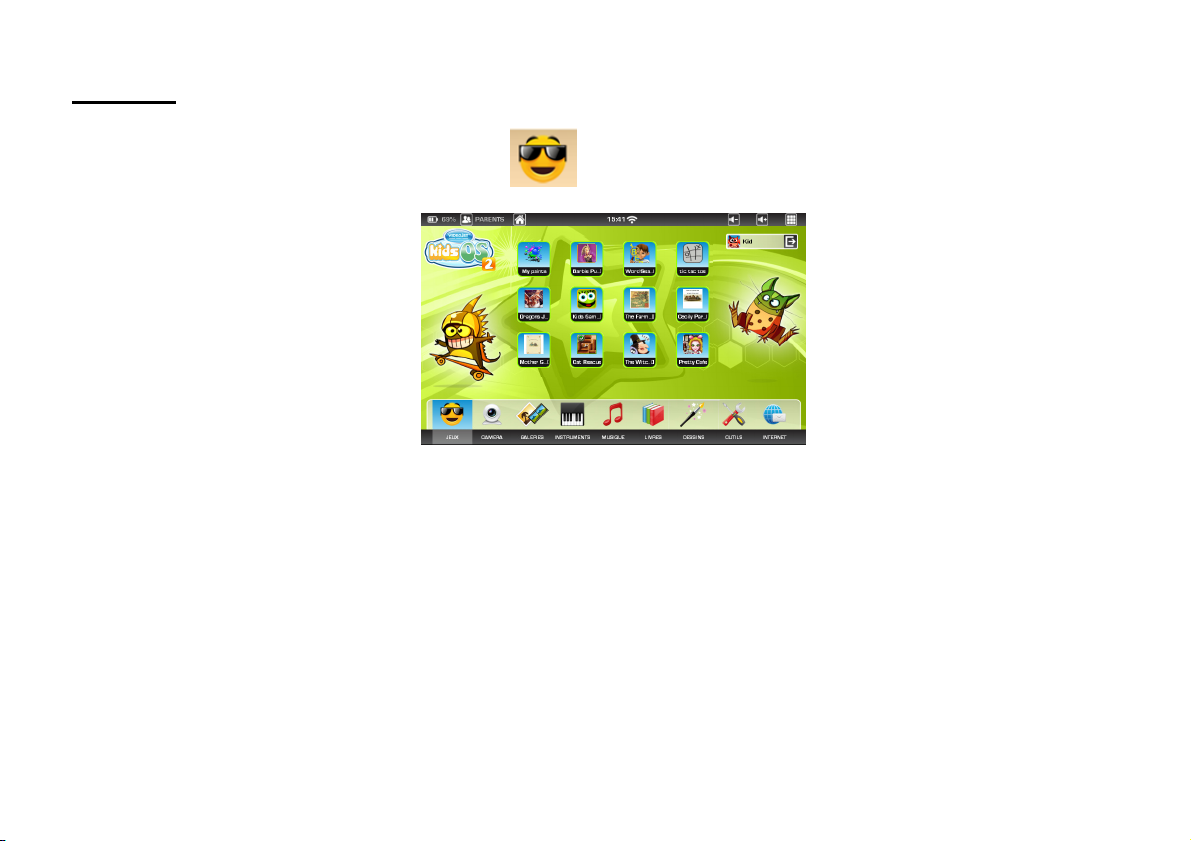
2. JEUX
Pour accéder à la section JEUX, touchez l’icône “ ” sur l’écran d’accueil.
Cette section contient toutes les applications de jeux. Touchez l’icône de l’application que vous souhaitez lancer.
IMPORTANT : Lors de leur première utilisation, certaines applications ont besoin d’être téléchargées et installées
avant de se lancer (connection WIFI nécessaire). Cliquez simplement sur l’application et attendez la fin du
téléchargement, puis cliquez sur Installer et enfin Ouvrir. Lors du prochain lancement de l’application, celle-ci se
lancera directement.
REMARQUE : Si vous souhaitez mettre à jour ou télécharger la version complete d’une application, il est
recommandé de télécharger uniquement via les « Markets », voir la section III Contrôle parental 2.1 Profil de
l’enfant 2.1.1 Markets.
Pour ajouter une application téléchargée depuis un des Markets ou depuis votre tablette, voir la section III
Contrôle parental 2.1 Profil de l’enfant 2.1.2 Gestionnaire d’applications.
23
Page 25
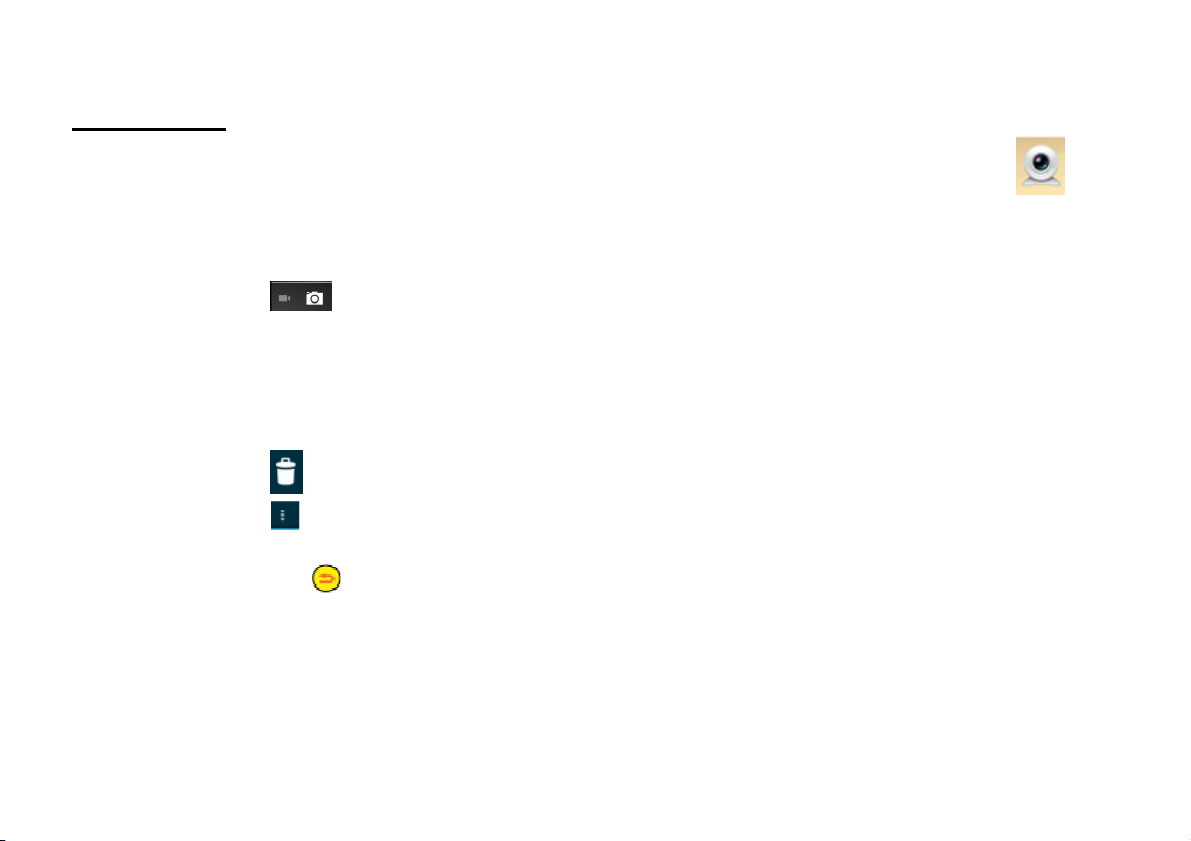
3. CAMERA
Pour accéder à la section CAMERA pour prendre une photo ou enregistrer une vidéo, touchez l’icône " " sur
la Barre des applis.
Fonctionnement :
- Touchez l’icône
- En mode photo, touchez le point bleu à droite de l’écran pour prendre la photo; en mode vidéo, touchez le point
rouge à droite de l’écran pour enregistrer la vidéo.
- Dans les deux modes, touchez l’icône en haut à droite de l’écran pour visionner la photo ou vidéo; touchez de
nouveau cette icône pour revenir à l’écran de prise de vue/enregistrement.
Dans l’interface de visionnage de photo ou de vidéo :
- Touchez l’icône en haut à droite de l’écran pour supprimer un fichier.
- Touchez l’icône pour accéder au diaporama, modifier, faire pivoter, afficher les détails etc.…
Appuyez sur la touche pour revenir à la section précédente.
en bas à droite de l’écran pour sélectionner le mode photo ou vidéo.
24
Page 26
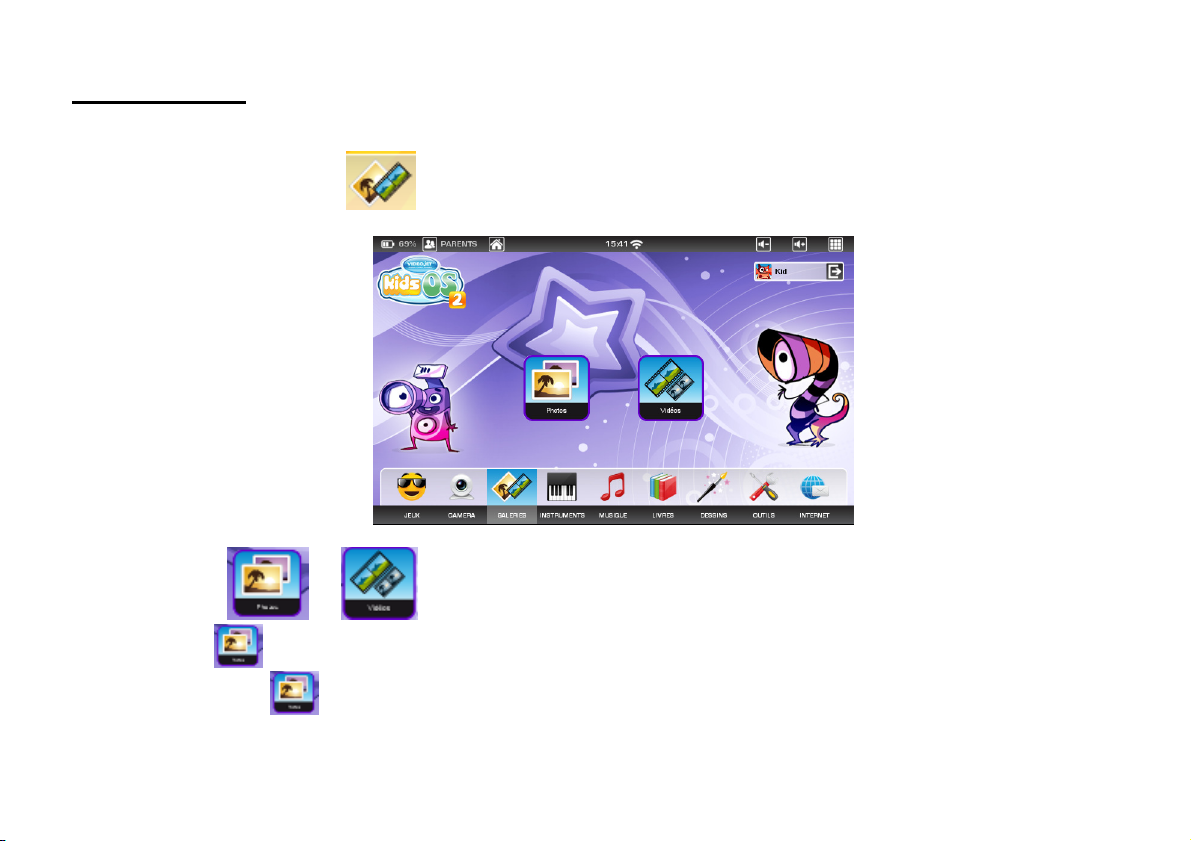
4. GALERIES
Pour accéder à la section GALERIES pour afficher les photos et vidéos contenu dans la tablette ou clé USB, ou
Micro SD, touchez l’icône "
Sélectionnez ou
4.1 Photos
- Touchez l’icône pour démarrer.
- Touchez l’aperçu du dossier pour accéder au contenu.
Dans l’interface de visionnage des photos,
" sur la Barre des applis.
25
Page 27
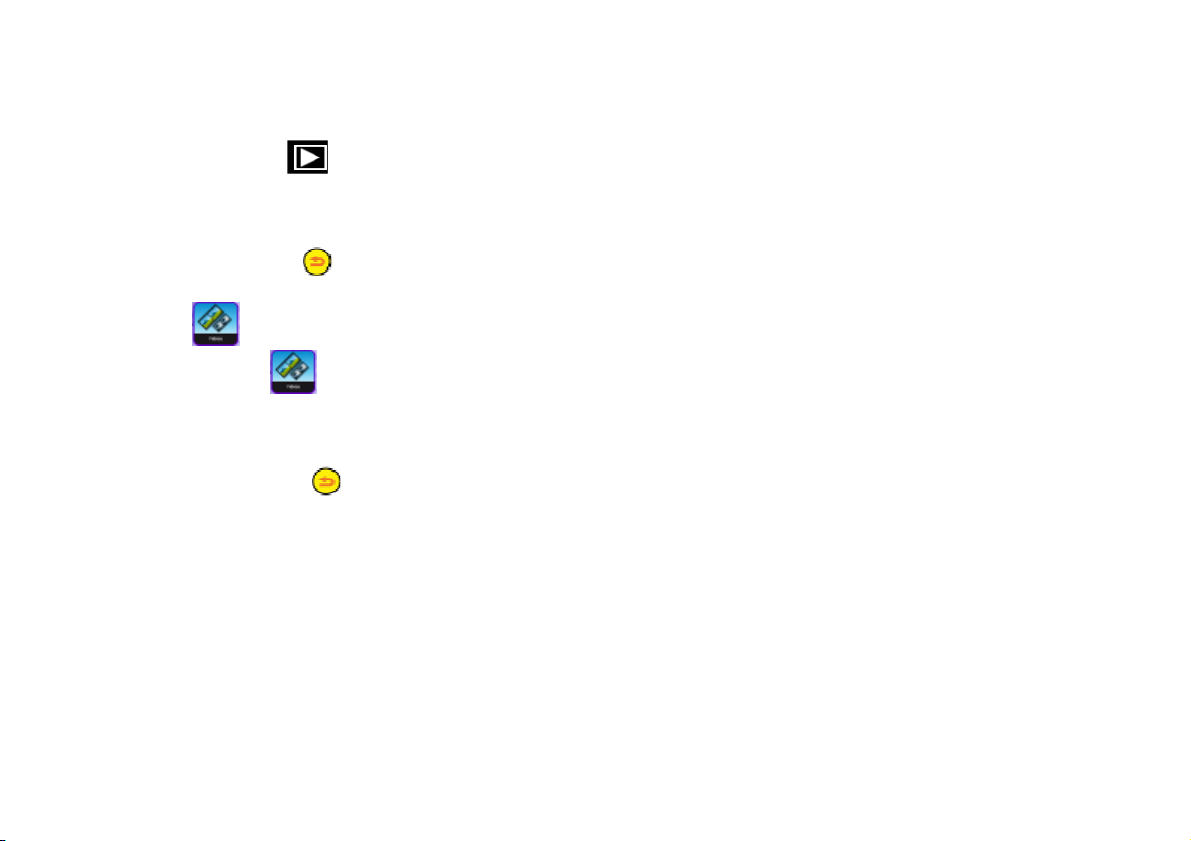
a) Faites glisser la photo pour visionner les autres photos du dossier. Lorsque vous visionnez vos photos, vous
pouvez faire un zoom en plaçant deux doigts sur l’écran et en les rapprochant; pour faire un zoom arrière,
écartez les doigts.
b) Touchez l’icône pour accéder au diaporama.
- Pour supprimer une photo, maintenez le doigt sur l’aperçu de la photo à supprimer.
Appuyez sur la touche
4.2 Vidéo
- Touchez l’icône pour démarrer.
- Touchez l’aperçu du dossier pour accéder au contenu. Dans l’interface vidéo, touchez la vidéo à visionner.
- Pour supprimer une vidéo, maintenez le doigt sur l’aperçu de la vidéo à supprimer.
Appuyez sur la touche pour revenir à la section GALERIES.
pour revenir à la section GALERIES.
26
Page 28

5. INSTRUMENTS
Pour accéder à la section INSTRUMENTS, touchez l’icône “ ” sur l’écran d’accueil
Cette section contient toutes les applications musicales. Touchez l’icône de l’application que vous souhaitez
lancer.
IMPORTANT : Lors de leur première utilisation, certaines applications ont besoin d’être téléchargées et installées
avant de se lancer (connection WIFI nécessaire). Cliquez simplement sur l’application et attendez la fin du
téléchargement, puis cliquez sur Installer et enfin Ouvrir. Lors du prochain lancement de l’application, celle-ci se
lancera directement.
REMARQUE : Si vous souhaitez mettre à jour ou télécharger la version complete d’une application, il est
recommandé de télécharger uniquement via les « Markets », voir la section III Contrôle parental 2.1 Profil de
l’enfant 2.1.1 Markets.
Pour ajouter une application téléchargée depuis un des Markets ou depuis votre tablette, voir la section III
Contrôle parental 2.1 Profil de l’enfant 2.1.2 Gestionnaire d’applications.
27
Page 29

6. MUSIQUE
a) Pour accéder au LECTEUR touchez l’icône " "
b) Sélectionnez un fichier audio à partir de “Artistes/Albums/Titres/Playlists (Mes favoris)/À l’ écoute” par
l’utilisateur pour lire le fichier.
c) Touchez le fichier audio pour accéder à l’interface de lecture
28
Page 30

d) Pour arrêter la musique, touchez l’icône Pause .
e) Touchez l’icône pour activer la lecture aléatoire.
f) Touchez l’icône pour basculer entre la lecture en boucle de toutes les pistes et la lecture d’une seule
piste.
g) Pour continuer à écouter la musique et revenir à l’écran précédent, appuyez le bouton .
29
Page 31

7. LIVRES
Pour accéder à la section LIVRES, touchez l’icône “ ” sur l’écran d’accueil
Cette section contient toutes les applications livres. Touchez l’icône de l’application que vous souhaitez lancer.
IMPORTANT : Lors de leur première utilisation, certaines applications ont besoin d’être téléchargées et installées
avant de se lancer (connection WIFI nécessaire). Cliquez simplement sur l’application et attendez la fin du
téléchargement, puis cliquez sur Installer et enfin Ouvrir. Lors du prochain lancement de l’application, celle-ci se
lancera directement.
REMARQUE : Si vous souhaitez mettre à jour ou télécharger la version complete d’une application, il est
recommandé de télécharger uniquement via les « Markets », voir la section III Contrôle parental 2.1 Profil de
l’enfant 2.1.1 Markets.
Pour ajouter une application téléchargée depuis un des Markets ou depuis votre tablette, voir la section III
Contrôle parental 2.1 Profil de l’enfant 2.1.2 Gestionnaire d’applications.
30
Page 32

8. DESSINS
Pour accéder à la section DESSINS, touchez l’icône “ ” sur l’écran d’accueil
Cette section contient toutes les applications de dessins/coloriages. Touchez l’icône de l’application que vous
souhaitez lancer.
IMPORTANT : Lors de leur première utilisation, certaines applications ont besoin d’être téléchargées et installées
avant de se lancer (connection WIFI nécessaire). Cliquez simplement sur l’application et attendez la fin du
téléchargement, puis cliquez sur Installer et enfin Ouvrir. Lors du prochain lancement de l’application, celle-ci se
lancera directement.
REMARQUE : Si vous souhaitez mettre à jour ou télécharger la version complete d’une application, il est
recommandé de télécharger uniquement via les « Markets », voir la section III Contrôle parental 2.1 Profil de
l’enfant 2.1.1 Markets.
Pour ajouter une application téléchargée depuis un des Markets ou depuis votre tablette, voir la section III
Contrôle parental 2.1 Profil de l’enfant 2.1.2 Gestionnaire d’applications.
31
Page 33

9. OUTILS
Pour accéder à la section OUTILS, touchez l’icône " " sur la Barre des applis.
9.1 Agenda
Pour accéder à l’Agenda, touchez l’icône .
a) Au premier lancement de l’Agenda, un compte Enterprise sera demandé. Entrez l’adresse e-mail du compte
et le mot de passe. Touchez Suivant et suivez les instructions pour compléter la configuration du compte et
pouvoir utiliser l’Agenda
b) Une fois le compte activé, touchez l’icône pour accéder à l’interface Agenda suivant :
32
Page 34

c) Dans l’interface Agenda :
i) Touchez à côté de la date pour sélectionner l’affichage désiré (Jour / Semaine / Mois / Planning).
ii) Touchez pour ajouter un évènement. Complétez chaque champ avec les informations
pertinentes, puis touchez OK.
☆☆☆☆
Une barre indique un évènement programmé pour le jour en question.
iii) Touchez pour afficher les “Paramètres généraux” et “Ajouter un compte”.
33
Page 35

9.2 Dictaphone
Touchez l’icône pour accéder à l’interface d’enregistrement de messages
a) Touchez l’icône pour démarrer l’enregistrement.
b) Pendant l’enregistrement, touchez l’icône pour arrêter l’enregistrement. Une boîte de dialogue
s’affiche vous proposant soit de supprimer soit de conserver l’enregistrement.
c) Touchez l’icône pour lire le message enregistré.
Vous pouvez lire ces fichiers audio sur votre périphérique. Pour ce faire, allez à la section Musique , puis
sélectionnez « Listes de lecture » pour afficher l’interface suivant :
34
Page 36

Sélectionnez l’enregistrement.
9.3 Calculatrice
Touchez l’icône pour effectuer un calcul avec l’interface suivante :
35
Page 37

9.4 Réveil
Touchez l’icône pour accéder à l’interface du réveil. D’abord, touchez Régler l’alarme. Gérez les
paramètres en touchant l’icône
en haut à droite de l’écran.
10. INTERNET
Pour accéder à la section INTERNET, touchez l’icône " " sur la Barre des applis
IMPORTANT : Chaque lien ou application de cette section peut être verrouillé, voir la section III CONTROLE
PARENTAL VERROU DES FONCTIONNALITES.
36
Page 38

10.1 NAVIGATEUR
Pour accéder au navigateur, touchez l’icône " " dans la SECTION INTERNET.
Si le filtre du navigateur Internet est activé, la page d’accueil du navigateur affichera la liste des sites sûrs
accessibles aux enfants :
37
Page 39

Sinon, la page d’accueil sera http://safesearchkids.com :
Vous pouvez créer un signet pour le site web à l’aide de l’icône et modifier ce signet à l’aide de l’icône
IMPORTANT : Par défaut, le filtre du navigateur est activé, voir la section III CONTROLE PARENTAL 2.1
PROFILE DE L’ENFANT 2.1.5 FILTRE NAVIGATEUR
38
.
Page 40

10.2 Email
a) Ajouter un compte e-mail
Vous pouvez ajouter une ou plusieurs adresses e-mail que vous pourrez consulter depuis votre tablette.
i) Touchez l’icône
ii) Sur l’écran Mes Comptes, touchez dans le champ Adresse e-mail, → entrez votre adresse e-mail → touchez
Suivant.
iii) Touchez dans le champ Mot de passe, → entrez le mot de passe de votre compte e-mail
iv) Touchez OK
v) Touchez Suivant
vi) Configuration manuelle (option) : Les réglages serveur sont appliqués automatiquement en fonction de votre
fournisseur de compte e-mail (ex. gmail.com). En cas de besoin, vous pouvez les modifier en touchant
Configuration manuelle et en faisant les modifications nécessaires.
vii) Touchez OK.
viii) Option : Entre un nom pour le compte.
xi) Entrez le nom qui doit figurer sur les messages sortants → touchez OK.
Une fois le(s) compte(s) configuré(s), si vous n’arrivez pas à vous connecter à un compte e-mail gratuit, vérifiez
auprès de votre fournisseur de compte e-mail que leurs serveurs e-mail supportent les protocoles POP et SMTP
ou autre pour les comptes gratuits.
b) Boîte de réception e-mail
i) Touchez l’icône de l’application Email.
de l’application Email.
39
Page 41

ii) Si un seul compte e-mail a été configuré, ce compte s’ouvre automatiquement; si plusieurs comptes, ceux-ci
s’affichent en touchant à droite de la "Boîte de réception".
iii) Touchez le compte désiré, →Boîte de réception.
c) Ouvrir un message e-mail
i) Sur l’écran Boîte de réception, touchez un message pour l’ouvrir.
ii) Pour ouvrir une pièce jointe, touchez AFFICHER pour lancer l’application correspondante ou ENREGISTRER
pour l’enregistrer dans le dossier "Download" « Connectez votre KidsPad 2 à votre ordinateur au moyen du
cable fourni (voir Section IV). Vous trouverez le fichier dans le dossier “Download” ».
iii) Pour répondre au message, touchez Répondre
i) Touchez dans le champ
Composez un message
ou Répondre à tous .
pour saisir votre message de réponse.
ii) Le cas échéant, touchez → Joindre un fichier pour ajouter une pièce jointe.
iii) Quand vous êtes prêt à envoyer le message, touchez Envoyer.
d) Composer un nouveau message e-mail
i) Sur l’écran Boîte de réception, touchez →Nouveau message.
ii) Touchez dans le champ À et entrez l’adresse e-mail du destinataire.
iii) Vous pouvez également mettre des destinataires en copie (Cc ou Bcc): touchez → Ajouter Cc/CCI, puis
entrez les adresses des destinataires concernés.
iv) Touchez dans le champ Objet pour saisir l’objet du message.
v) Touchez dans le panneau Composez un message pour saisir votre nouveau message.
40
Page 42

vi) Le cas échéant, touchez → Joindre un fichier pour ajouter une pièce jointe.
vii) Quand vous êtes prêt à envoyer le message, touchez Envoyer.
e) Modifier un compte e-mail
i) Touchez l’icône
de l’application Email.
ii) Sur l’écran Boîte de réception, touchez →Paramètres → sèlectionnez le compte.
iii) Entrez les paramètres désirés pour ce compte.
iv) Appuyez le bouton pour revenir à l’écran Boîte de réception.
f) Supprimer un compte e-mail
☆
Si vous avez plusieurs comptes et vous supprimez le compte défini comme compte par défaut, le prochain
compte sur la liste devient automatiquement le compte par défaut.
i) Touchez l’icône de l’application Email.
ii) Sur l’écran Boîte de réception, touchez →Paramètres → sèlectionnez le compte à annuler.
iii) Tap Supprimer le compte
iv) Touchez OK pour confirmer la suppression.
g) Définir le compte e-mail par défaut
41
Page 43

Vous devez toujours avoir un compte e-mail défini comme compte par défaut. Si vous avez plusieurs comptes email, vous pouvez définir n’importe lequel d’entrez eux comme compte par défaut.
i) Touchez l’icône de l’application Email.
ii) Sur l’écran Boîte de réception touchez
iii) Touchez Compte par défaut pour le sélectionner.
Si vous supprimez le compte défini comme compte par défaut, le compte suivant sur la liste devient
automatiquement le compte par défaut.
→Paramètres → sèlectionnez le compte choisi par défault.
42
Page 44

10.3 Tchat
Dans la section Internet, touchez l’icône Tchat pour accéder à l’interface Skype suivant :
Skype est un outil de communication permettant de chatter ou d’échanger des documents avec des amis à
travers le monde.
Cliquez sur l’icône “Skype” sur le bureau, entrez votre login et mot de passe pour vous connecter.
REMARQUE : Si vous ne disposez pas déjà d’un profil « Skype », vous devrez préalablement en créer un en
cliquant sur « Créer un compte ».
10.4 Cloud
Une fois connecté à internet, le Cloud de Videojet Kids OS 2.0 permet l'accès gratuit à des centaines de
43
Page 45

musiques, vidéos, et jeux en ligne 100% enfants sans nécessité de téléchargement.
Pour accéder au Cloud, touchez l’icône dans la section Internet.
Sélectionnez entre Musique, Vidéo et Jeux
a) Musique Cloud
i) Sélectionnez la langue
(Français, English, Deutsch,
Español, Italiano ou
Nederlands) en touchant le
drapeau correspondant.
44
Page 46

b) Vidéo Cloud
ii) Choisissez un morceau de musique.
i) Sélectionnez la langue
(Français, English, Deutsch,
Español, Italiano ou
Nederlands) en touchant le
drapeau correspondant.
45
Page 47

ii) Choisissez un dessin animé.
iii) Choisissez une vidéo
46
Page 48

c) Jeux Cloud
i) Sélectionnez la langue
(Français, English, Deutsch,
Español, Italiano ou
Nederlands) en touchant le
drapeau correspondant.
ii) Choisissez un jeu
10.5 YouTube
a) Touchez l’icône de l’application YouTube pour visionner des vidéos du site YouTube.com.
b) Touchez une vidéo pour la lancer.
47
Page 49

c) Touchez l’écran pour afficher les commandes vidéo (volume, mise en pause/lecture, précédent/suivant,
luminosité).
IMPORTANT : Pour plus de sécurité, il est préférable de créer un compte Youtube parents et d’activer la fonction
de recherche « Safesearch » dans les paramètres « Youtube »
d) Appuyez sur le bouton Retour sur l’écran ou touchez
pour revenir à l’écran YouTube.
10.6 Traduction
Accès direct au site Reverso pour traduire textes divers dans une langue étrangère.
10.7 Wikipedia
Accès direct à l’encyclopédie universelle en ligne Wikipedia
10.8 Twitter
Accès direct au site Twitter
10.9 Facebook
Accès direct au site Facebook
48
Page 50

Section III : Contrôle parental
1. Connectez-vous à la Zone parentale
Dans l’interface Kids, touchez l’icône pour accéder à la page d’accueil.
Entrez votre mot de passe
49
Page 51

2. Menu du contrôle parental
Une fois connecté à la Zone parentale, 6 options vous sont présentées.
2.1 Profile de l’enfant – Gérer le profil de l’enfant
2.2 Mot de passe – Réinitialiser le mot de passe du contrôle parental, la question secrète et sa
réponse
2.3 Android – Accéder à la page d’accueil Android
2.4 WIFI – Sélectionner le réseau wifi et se connecter
2.5 Paramètres – Accéder aux paramètres globaux Android, y compris les paramètres d’heure et
de date
2.6 Réinitialisation – réinitialiser tous les paramètres Kids OS 2.0 et du profil Kids aux paramètres
par défaut
50
Page 52

2.1 Profil de l’enfant
La sélection de Profil de l’enfant affichera cette page. Vous avez 6 options pour la gestion du profil Kids.
51
Page 53

2.1.1 Markets – Telecharger/
Installer ou désinstaller des applis
D’ici, vous pouvez télécharger et installer ou désinstaller vos applis obtenus depuis Kids Market, Amazon,
One Mobile, SlideMe ou Opera.
Lors de votre première connexion à Amazon, One Mobile et SlideMe, le système vous demandera de
télécharger leur "market". A la fin du téléchargement, suivez les instructions à l’écran.
Toutes les applis installées via ces Markets sont désactivées par défaut. Si vous voulez les faire
apparaître dans l’interface Kids, activez-les dans l’interface du Gestionnaire d’applications.
Remarque : lors de téléchargement, mise à jour ou achat d’une version complète via les Markets, il est
recommandé d’éteindre le filtre du Navigateur Internet (voir la section III Contrôle parental 2.1 Profil
de l’enfant 2.1.2 Filtre navigateur).
2.1.2 Gestionnaire d’applications
l’appli.
Vous pouvez gérer les autorisations d’accès des enfants aux applis. Seules les applis activées sont
affichées dans l’interface des enfants. Pour activer une appli, cochez la case située à côté de l’appli.
– Autoriser l’accès des enfants à une appli et modifier la catégorie de
52
Page 54

Vous pouvez rechercher rapidement des applis installées à l’aide de la fenêtre de recherche en haut à
droite de l’écran.
En choisissant une catégorie appropriée, vous aiderez l’enfant à retrouver l’appli. Les catégories
disponibles sont JEUX, DESSINS, INSTRUMENTS, LIVRES.
2.1.3 Gestion du temps
– Paramétrer le temps d’utilisation
53
Page 55

i) Limite de session –
Vous permet de limiter la durée d’une session afin d’éviter une utilisation prolongée sans temps de repos.
Vous pouvez définir la durée de chaque session, le temps de repos entre sessions et le nombre de
sessions par jour, jusqu’à 6 maximum.
ii) Limite horaire –
Définit la plage horaire quotidienne d’utilisation.
La plage horaire est prioritaire par rapport aux paramètres de session. Ainsi, même si le temps d’une
session n’est pas entièrement épuisé, le profil sera bloqué lorsque la limite horaire est atteinte.
La fonction limite horaire est désactivée par défaut. Les fonctions limite de session et limite horaire
peuvent être activées conjointement, séparément ou désactivées. Pour activer une limite, mettez le
curseur sur ON, puis touchez Enregistrer pour sauvegarder.
ATTENTION : La limite Horaire, si activée, ne sera applicable qu’au jour coché de la semaine. Un jour non
coché ne sera pas soumis à la limite horaire.
54
Page 56

2.1.4 Verrou de fonctionnalité
–
Contrôler l’accès aux fonctionnalités
.
Le KIDSPAD 2 est doté de plusieurs fonctions. Pour autoriser l’accès à l’une de celles-ci, cochez la case
correspondante, puis touchez "Enregistrer" pour sauvegarder. Toutes les fonctions sont accessibles par
défaut.
2.1.5 Filtre navigateur –
Les parents peuvent activer le filtre navigateur qui permet aux enfants d’accéder aux sites web parmi les
sites autorisés. L’accès à tout autre site et tout site non-autorisé sera interdit. Vous pouvez ajouter un site
à la liste des sites autorisés en inscrivant l’adresse web de celui ci (renseigner la catégorie ou doit figurer
ce site) puis en touchant l’icône “+” ou le modifier en touchant l’icône du crayon; n’oubliez pas de toucher
Enregistrer pour sauvegarder les modifications.
Filtrer les sites web autorisés.
55
Page 57

2.1.6 Paramétrage du profil de l’enfant
– Gérer le profil de l’enfant
56
Page 58

2.2 Mot de passe
Réinitialiser le mot de passe du contrôle parental, la question secrète et sa réponse.
2.3 Android
Touchez pour accéder à l’interface Android et sortir totalement de l’interface enfant VIDEOJET KIDS
OS 2.0.
ATTENTION : En mode ANDROID, l’interface n’est plus sécurisée. Cet accès est réservé aux adultes.
57
Page 59

Touchez ou dans l’interface Android Applications ou maintenez appuyé pendant 5 secondes
pour revenir à l’interface VIDEOJET KIDS OS 2.0:
58
Page 60

2.4 WIFI
Sélectionner le réseau wifi et se connecter
2.5 Paramètres
Accéder aux paramètres globaux Android.
RÉGLAGES GÉNÉRAUX ANDROID 4.0
59
Page 61

A) SANS FIL ET RÉSEAUX :
Touchez → SANS FIL ET RÉSEAUX pour accéder à l’interface suivant :
Lors de la première connexion, entrez votre nom d’utilisateur et mot de passe, puis touchez « Se connector »
pour accéder au réseau sans fil.
i) Pour activer le wifi, touchez « OUI » à côté de WIFI.
ii) Tous les points d’accès à proximité s’affichent. Touchez le nom du point d’accès auquel vous souhaitez vous
connecter
iii) Pour une connexion à un point d’accès sécurisé, merci de renseigner la clé WEP ou code wifi de votre
fournisseur d’accès internet se trouvant sur votre box ou sur le contrat d’abonnement internet.
iv) Une fois connecté à l’Internet, l’icône de connexion Wi-Fi s’affiche dans la barre d’état.
60
Page 62

B) Son
Touchez →Son pour accéder à l’interface suivant :
C) Affichage
Touchez →Affichage pour accéder à l’interface suivant :
61
Page 63

i) Luminosité : Ajuster la luminosité de l’écran.
ii) Fond d’écran : Sélectionner le fond d’écran
iii) Rotation auto écran : Activer l’orientation automatique de l’écran lorsque la tablette pivote. Lorsque cette
option est cochée, l’écran sera correctement orienté quel que soit l’orientation de la tablette, verticale ou
horizontale.
iv) Veille : Mise en veille après une période d’inactivité.
v) Screen adaption (Adapter écran) : Adapter la taille de l’écran pour certains jeux.
62
Page 64

D) Stockage
Touchez →Stockage pour accéder à l’interface suivant qui détaille l’espace de stockage disponible.
63
Page 65

E) Batterie
Touchez →Batterie pour accéder à l’interface suivant :
F) Applications
Toute application en cours d’exécution utilise une partie de la mémoire disponible, ralentissant ainsi la vitesse de
la tablette. Il est donc conseillé de fermer les applications inutiles afin de libérer la mémoire et maintenir une
vitesse d’exécution normale.
Pour fermer une application, touchez →Applications, puis sélectionnez « EN COURS » :
64
Page 66

Touchez l’application à fermer. Le message de confirmation suivant s’affiche alors :
65
Page 67

Touchez l’icône “Arrêter” pour fermer l’application et sa fenêtre d’exécution.
66
Page 68

G) Comptes et synchro
Touchez → Comptes et synchro pour accéder à l’interface suivant :
67
Page 69

H) Services de localisation
Touchez → Services de localisation pour accéder à l’interface suivant :
68
Page 70

I) Sécurité
Touchez → Sécurité pour accéder à l’interface suivant :
69
Page 71

J) Langue et saisie
Touchez →Langue et saisie pour accéder à l’interface suivant :
i) Langue : Touchez Langue pour selectionner la langue de saisie
ii) Clavier Android : Définir le clavier par défaut
iii) Dictionnaire personnel : Ajouter/supprimer des mots du dictionnaire personnel
70
Page 72

K) Sauvegarder et réinitialiser
Pour restaurer les valeurs par défaut de la tablette et effacer toutes les données, touchez → Sauvegarder
et réinitialiser → DONNÉES PERSONNELLES → Restaurer valeurs d’usine pour accéder à l’interface suivant :
Avertissement:
Procédure à effectuer en cas de dysfonctionnement majeur du système.
UNE ERREUR DE MANIPULATION LORS DE LA RECUPERATION DU SYSTEME POURRAIT ENTRAINER
LA DETERIORATION OU PERTE DES DONNEES UTILISATEUR. NE LANCER LA RECUPERATION DU
SYSTEME QUE SI L’ACCES PAR LA TABLETTE AU SYSTEME D’EXPLOITATION EST IMPOSSIBLE.
NOUS DECLINONS TOUTE RESPONSABILITE EN CAS DE PERTE RESULTANT D’UNE ERREUR DE
MANIPULATION LORS DE LA RECUPERATION DU SYSTEME.
1) Lors de la réinitialisation, tous les comptes, toutes les données, tous les paramètres système et
applications et toutes les applications téléchargées seront effacés. Veuillez utiliser cette fonction avec
extrême prudence.
71
Page 73

2) Cocher « Effacer la carte SD » seulement si vous souhaitez supprimer la musique, les photos et les
autres données utilisateur.
Après la réinitialisation, l’interface suivant apparaitra durant environ 2 minutes:
Ensuite apparait l’interface suivant :
Attendez environ 6 minutes avant de commencer les réglages initiaux (voir Section 1) avec l’interface
suivant :
72
Page 74

L) Date et heure
Touchez →Date et heure pour accéder à l’interface suivant :
73
Page 75

M) Accessibilité
Touchez → Accessibilité pour accéder à l’interface suivant :
74
Page 76

N) Options pour les développements
Touchez → Options pour les développements pour accéder à l’interface suivant :
75
Page 77

O) À propos de la tablette :
Touchez → À propos de la tablette pour accéder à l’interface suivant :
76
Page 78

2.6 Réinitialisation
Réinitialiser tous les paramètres VIDEOJET KIDS OS 2.0 et les profils KIDS aux paramètres par défaut sans
modifier les applis installées. Pour réinitialiser tous les paramètres de la tablette, y compris les applis : 2.5
Paramètres -> K) Sauvegarde & réinitialisation -> Réinitialiser aux paramètres par défaut usine.
77
Page 79

SECTION IV : COMMENT TRANSFÉRER VOS DOCUMENTS PAR USB
Pour transférer vos documents par USB, commencez par connecter la tablette à votre ordinateur avec le câble fourni.
La fenêtre de Connexion USB s’affiche :
Touchez Activer la mémoire de stockage USB pour vous connecter à votre ordinateur.
Votre tablette devrait désormais s’afficher dans la liste des périphériques connectés à votre ordinateur. Vous pouvez
maintenant transférer toutes sortes de documents dans des dossiers spécifiques (par exemple, les photos dans le
dossier “Pictures” et les vidéos dans le dossier “Movies”.).
Lorsque vous avez terminé le transfert, débranchez votre tablette en touchant “Désactiver la mémoire de stockage
USB”, puis déconnectez-la de votre ordinateur.
78
Page 80

Remarque : Au cas ou vous ne voyez pas cette interface, suivez les instructions de votre
ordinateur pour débrancher en securité la tablette de votre ordinateur.
79
Page 81

SECTION V : BOUTONS POUR LA RESTAURATION
Avertissement :
Procédure à effectuer en cas de non démarrage de la tablette ou dysfonctionnement majeur du
système.
UNE ERREUR DE MANIPULATION LORS DE LA RECUPERATION DU SYSTEME POURRAIT
ENTRAINER LA DETERIORATION OU PERTE DES DONNEES UTILISATEUR. NE LANCER LA
RECUPERATION DU SYSTEME QUE SI L’ACCES PAR LA TABLETTE AU SYSTEME
D’EXPLOITATION EST IMPOSSIBLE.
NOUS DECLINONS TOUTE RESPONSABILITE EN CAS DE PERTE RESULTANT D’UNE ERREUR
DE MANIPULATION LORS DE LA RECUPERATION DU SYSTEME.
ATTENTION : AVANT DE COMMENCER CETTE PROCEDURE, ASSUREZ-VOUS QUE LA
TABLETTE SOIT BIEN CHARGÉE ET NON RACCORDÉE À UNE PRISE SECTEUR.
La tablette éteinte, maintenez enfoncés les boutons (8) "Réglage du volume sonore -" et (10) "Marche / Arrêt" jusqu’à
ce que le logo s’affiche : les 5 options de récupération s’affichent :
1) reboot system now :
Quitter la récupération du système et réinitialiser la tablette. Appuyez sur le bouton "Marche / Arrêt" pour
confirmer.
2) apply update from external storage:
Ne s’applique pas à la KidsPad 2
80
Page 82

3) wipe date/factory reset :
Pour restaurer la tablette KidsPad 2 à sa configuration d’origine :
a) Appuyez sur le bouton "Réglage du volume sonore -" pour sélectionner.
b) Appuyez sur le bouton "Marche / Arrêt" pour confirmer.
c) Appuyez sur le bouton "Réglage du volume sonore -" pour sélectionner “Yes -- delete all user data”.
d) Appuyez sur le bouton "Marche / Arrêt" pour confirmer.
e) Une fois le processus terminé, l’écran affiche “Data wipe complete”. Appuyez alors sur le bouton "Marche /
Arrêt" pour rebooter le système.
f) Après le reboot, l’interface suivant apparaitra durant environ 2 minutes:
Ensuite apparait l’interface suivant :
81
Page 83

Attendez environ 6 minutes avant de commencer les réglages initiaux (voir Section 1) avec l’interface
suivant :
4) wipe cache partition :
Ne s’applique pas à la KidsPad 2
5) apply update from cache :
Ne s’applique pas à la KidsPad 2
82
Page 84

Questions souvent posées :
Android
Q: Quelle version du système d’exploitation Android est chargée sur ma tablette ?
R: 4.0.4
Fonctionnalités de base
Q: Dois-je charger la batterie avant d’utiliser ma tablette?
R: Vous devez charger la batterie pendant 5 heures minimum, mais vous pouvez utiliser la tablette pendant
le chargement. Rechargez la batterie avec l’adaptateur d’alimentation
E-mail
Q: Puis-je utiliser mon adresse e-mail personnelle pour envoyer et recevoir des messages?
R: Les comptes POP3 et SMTP sont supportés. Certains comptes gratuits ne fonctionnent pas avec les
appareils mobiles. Pour savoir si votre type de compte est supporté, contactez votre fournisseur e-mail.
Cartes média
Q: Quelles cartes média sont compatibles avec ma tablette?
R: Les cartes microSD.
Musique
Q: Quels types de fichier musique peuvent être lus sur ma tablette?
R: MP3, WAV et WMA
Photos
Q: Quels types de fichier photo peuvent être visionnés sur ma tablette?
R: JPG, BMP et GIF.
Vidéo
Q: Quels types de fichier vidéo peuvent être visionnés sur ma tablette?
R: AVI, MP4, MOV, WMV et ASF.
Q: Puis-je jouer des vidéos YouTube sur ma tablette?
R: Oui. Vous pouvez accéder rapidement aux vidéos en touchant l’icône de l’application YouTube.
83
Page 85

Gestion de la batterie
La batterie n’est pas complètement chargée à la livraison. Nous vous recommandons donc de
charger la batterie pendant 5 heures minimum avant d’utiliser la tablette pour la première fois.
La batterie rechargeable est conçue et fabriquée pour une utilisation et un rechargement
fréquents. La batterie est échangeable uniquement par le fabricant d’origine. Comme toute
batterie, la capacité de charge diminue au fil des cycles de rechargement. Cependant, vous
pouvez prolonger sa durée en suivant ces quelques consignes :
●
Utilisez ta tablette au moins une fois par semaine.
● Chargez la batterie régulièrement et complètement.
● Ne laissez jamais la batterie déchargée pendant une longue période.
● Tenez toujours la batterie et la tablette à l’écart des sources de chaleur.
Chargement de la batterie
Branchez l’adaptateur d’alimentation sur une prise secteur murale, puis connectez-le à la tablette
afin de charger la batterie jusqu’à pleine charge avant utilisation.
☆☆☆☆ Vous ne pouvez pas recharger la batterie avec un câble USB.
Lorsque la batterie est complètement chargée, l’icône s’affiche ainsi :
Une batterie complètement déchargée nécessite un temps de rechargement de 5 heures environ.
Cependant, vous pouvez utiliser la tablette pendant le rechargement, mais le chargement prend
alors plus de temps.
84
Page 86

DECLARATION DE CONFORMITE
SAS VIDEOJET
34, AV. CHAMPS-ELYSEES
75008 PARIS
FRANCE
déclarons sous notre seule responsabilité que le produit :
Désignation : 7” Tablet
R
éférence / type : 5051 (PA0702)
Auquel se réfère cette déclaration est conforme à la directive
à la directive R&TTE (1999/5/EC) de la Commission de la Communauté Européenne et aux normes et standards ci-après:
EN55022 : 2010 EN61000-3-2 :2006 + A1 : 2009 + A2 : 2009
EN61000-3-3 : 2008 EN55024 : 2010
ETSI EN 300 328 V1.7.1 : (2006-10), ETSI EN62479 (2010)
ETSI EN 301 489-1 V1.9.2 (2011-09), ETSI EN 301 489-17 V2.1.1 (2009-05)
EN60950-1 : 2006 + A1 : 2010 + A11 : 2009 + A12 : 2011 EN50332-2 : 2003
Peut
être utilisé dans les pays membres de l’Union Européenne.
Responsable qualité et développement produit
EMC (2004/108/EC), à la directive sur la basse
85
tension (2006/95/EC),
Page 87

SAS VIDEOJET
34, AV. CHAMPS-ELYSEES
75008 PARIS
FRANCE
86
